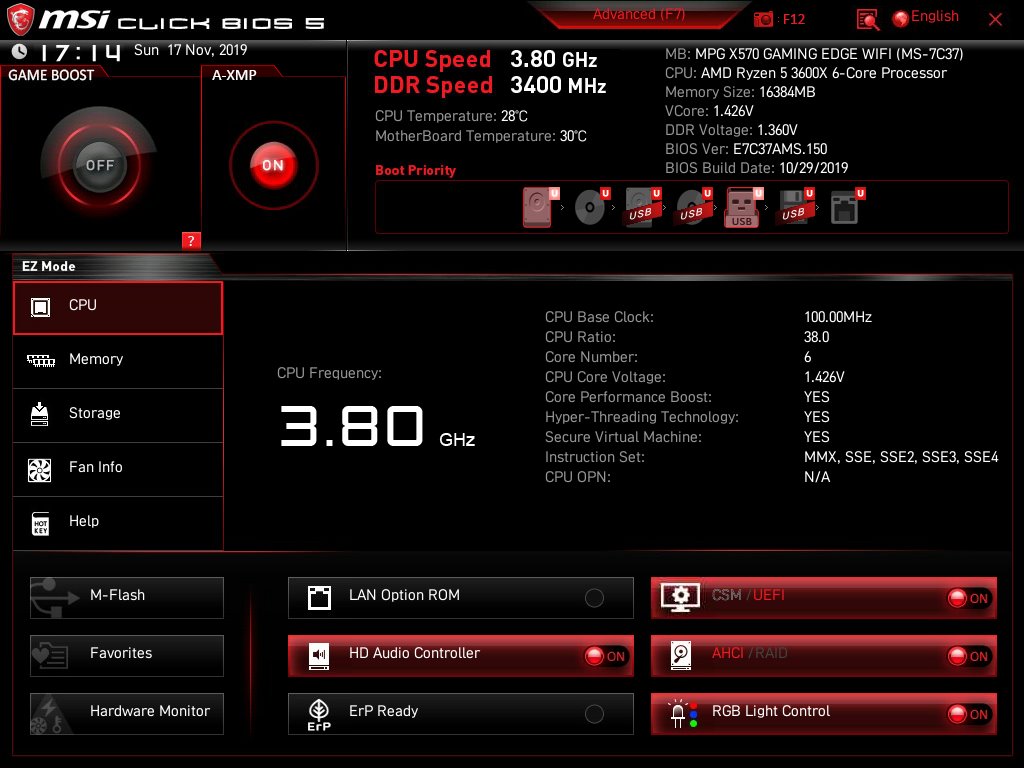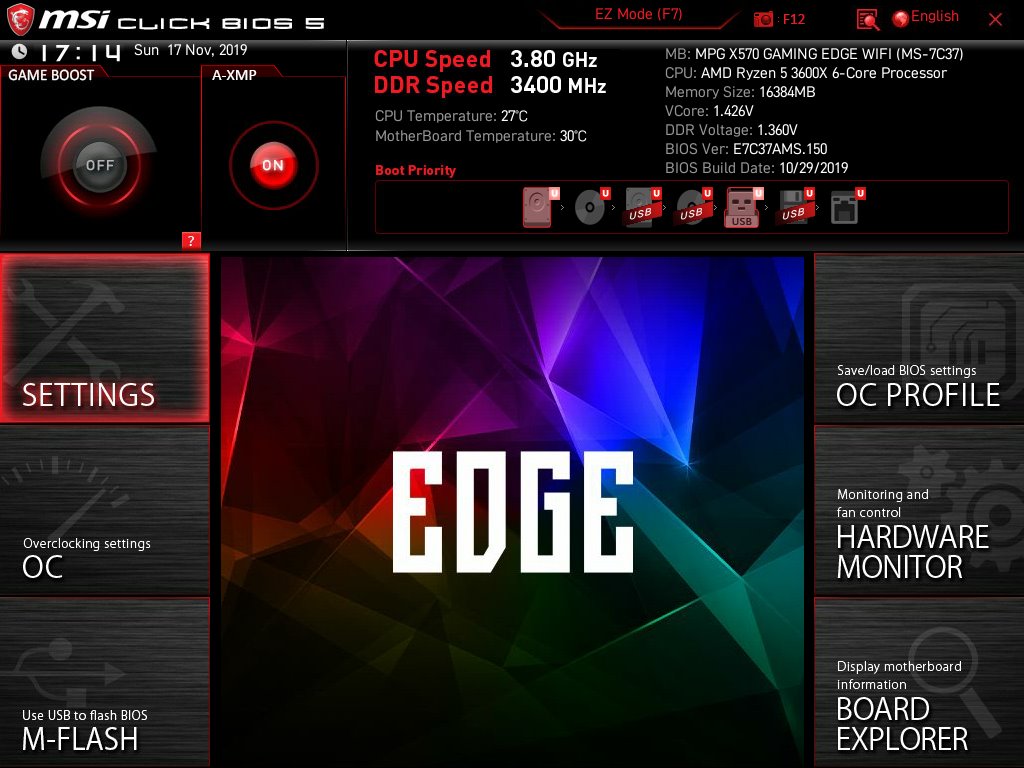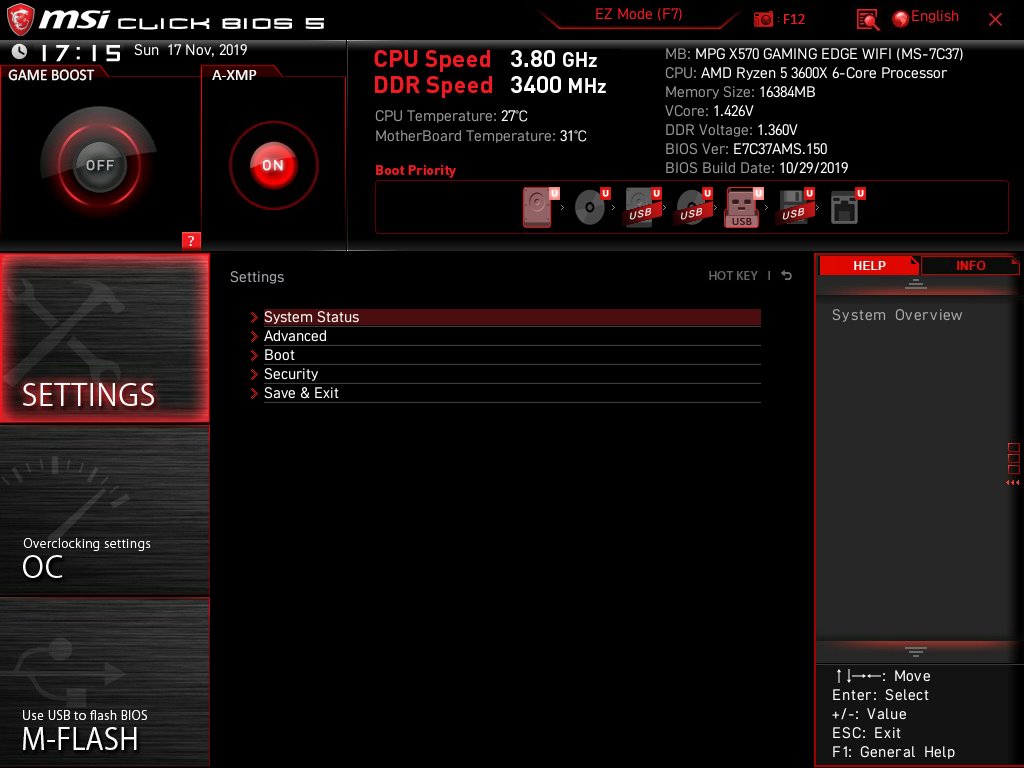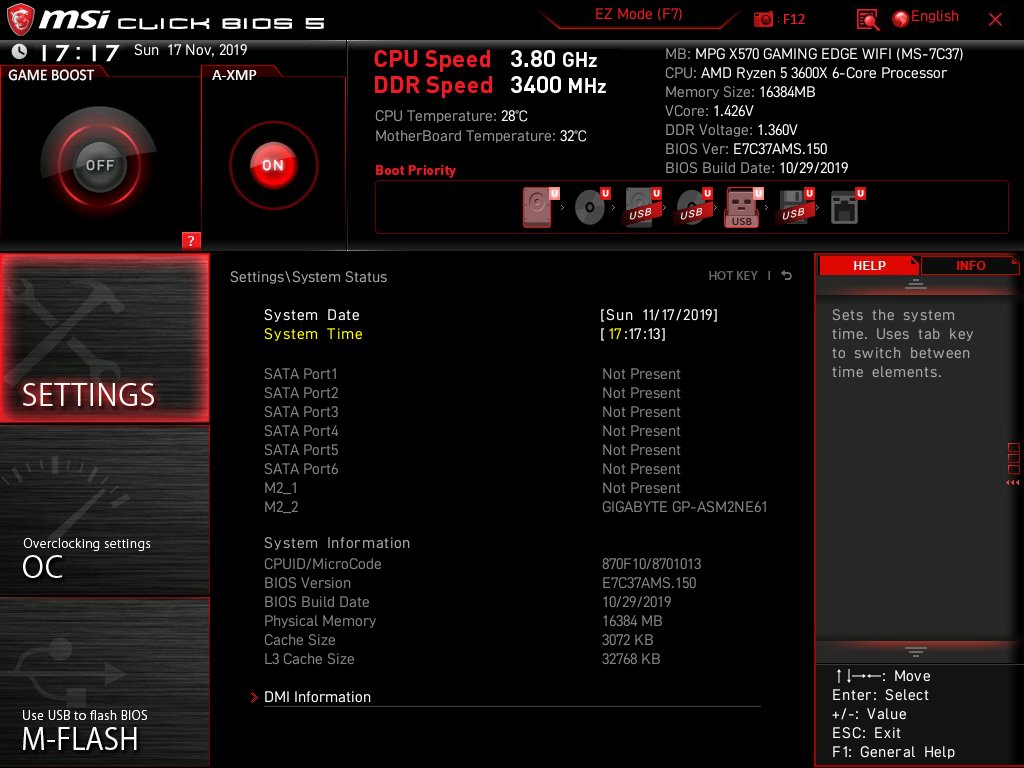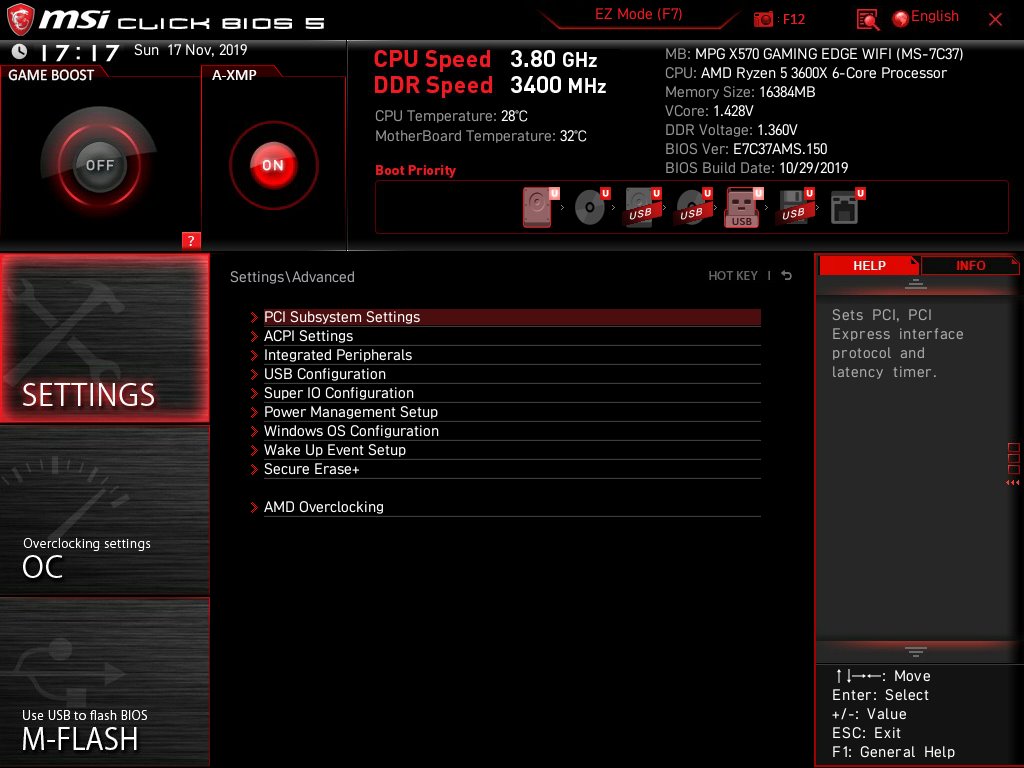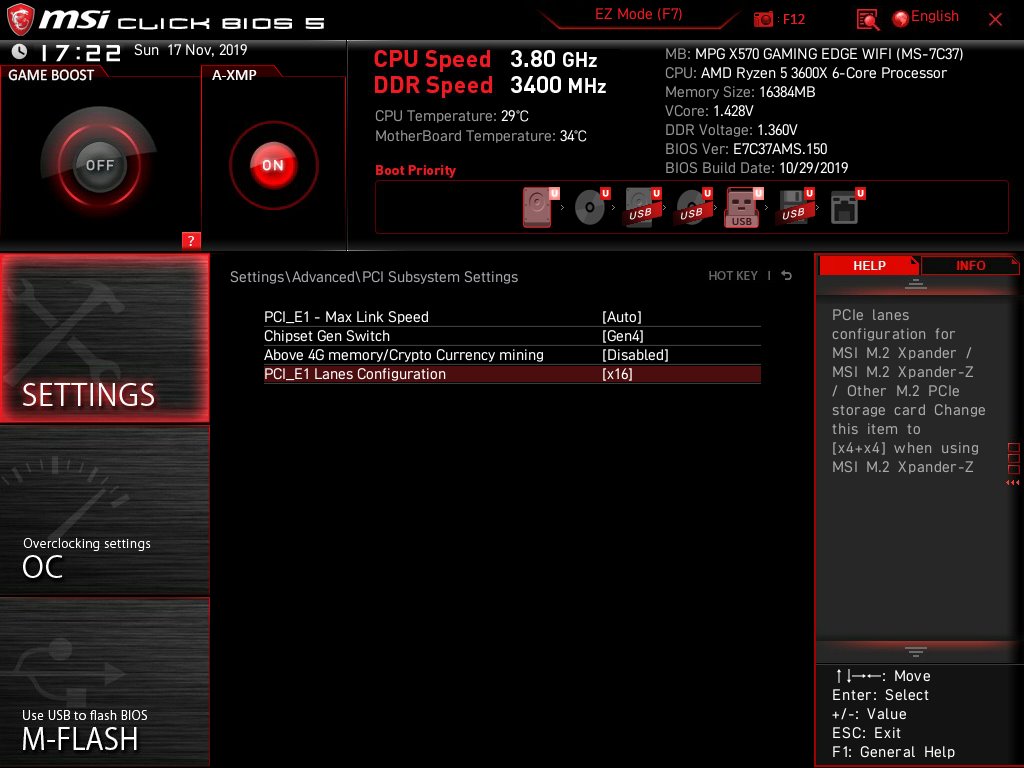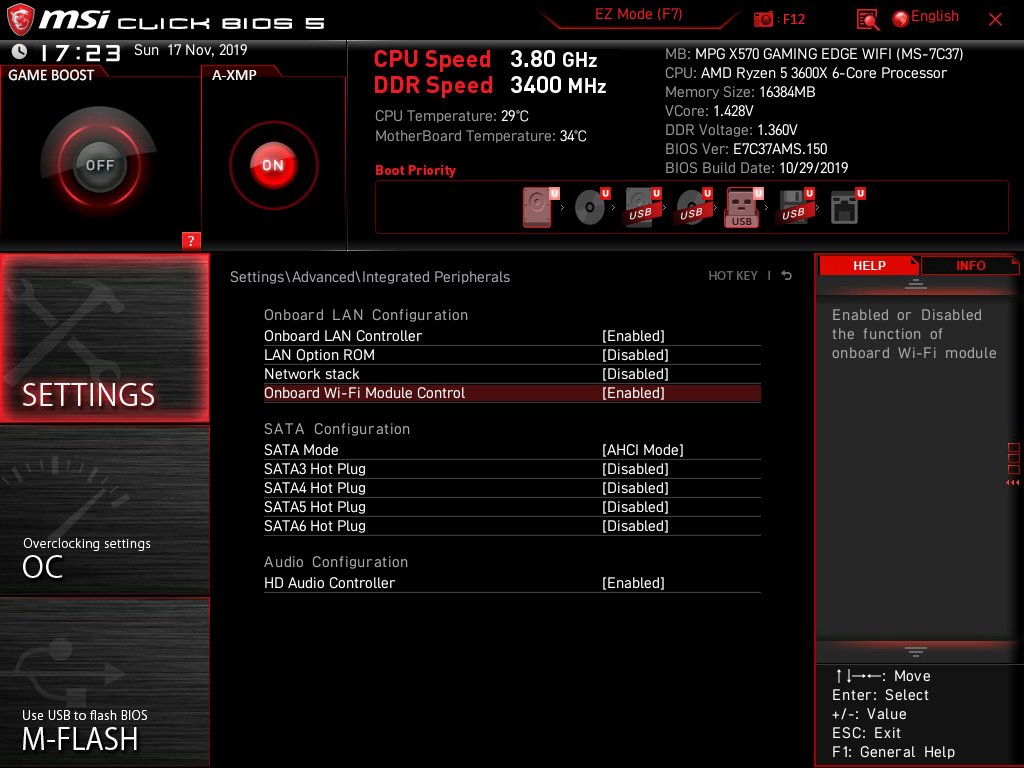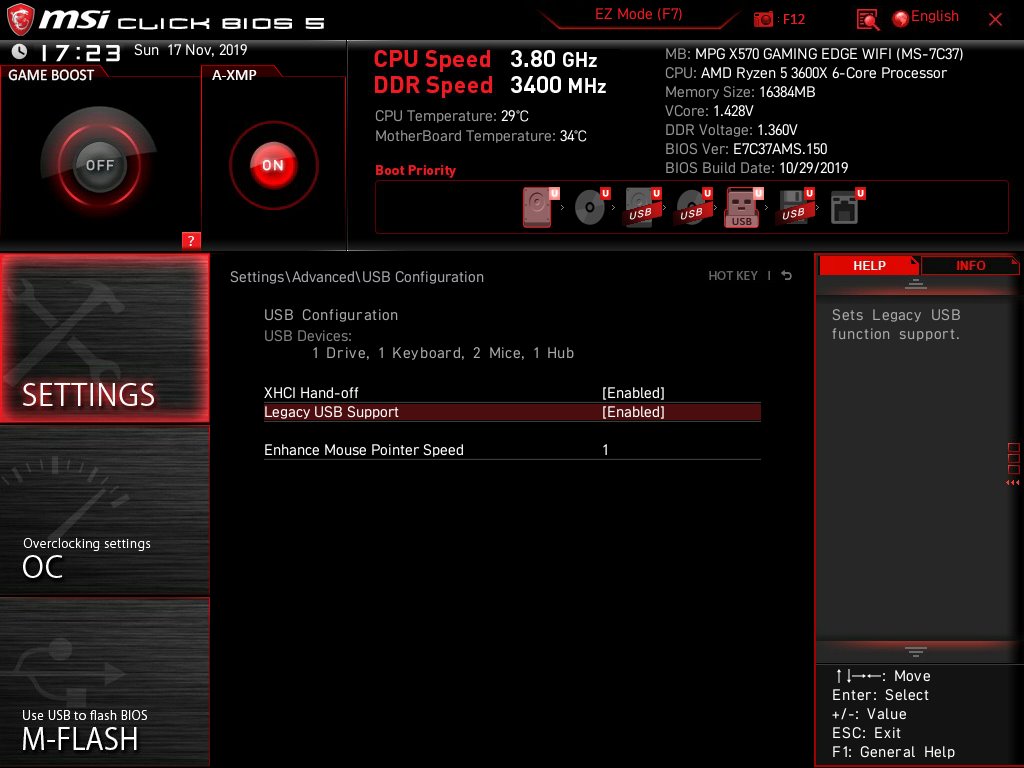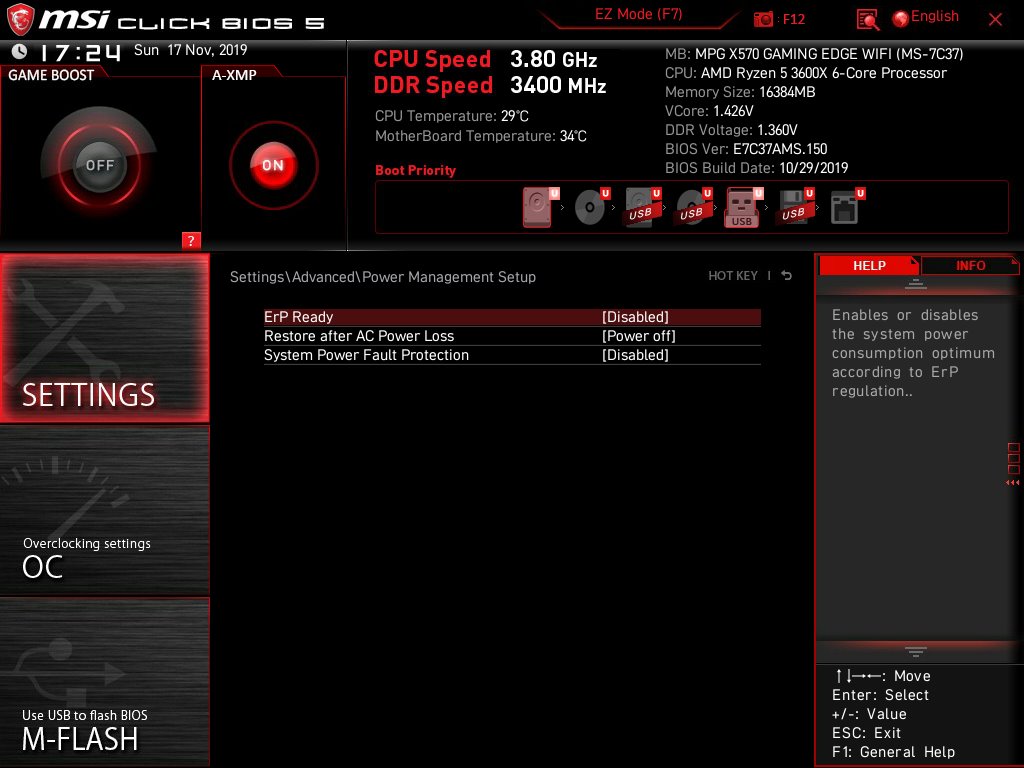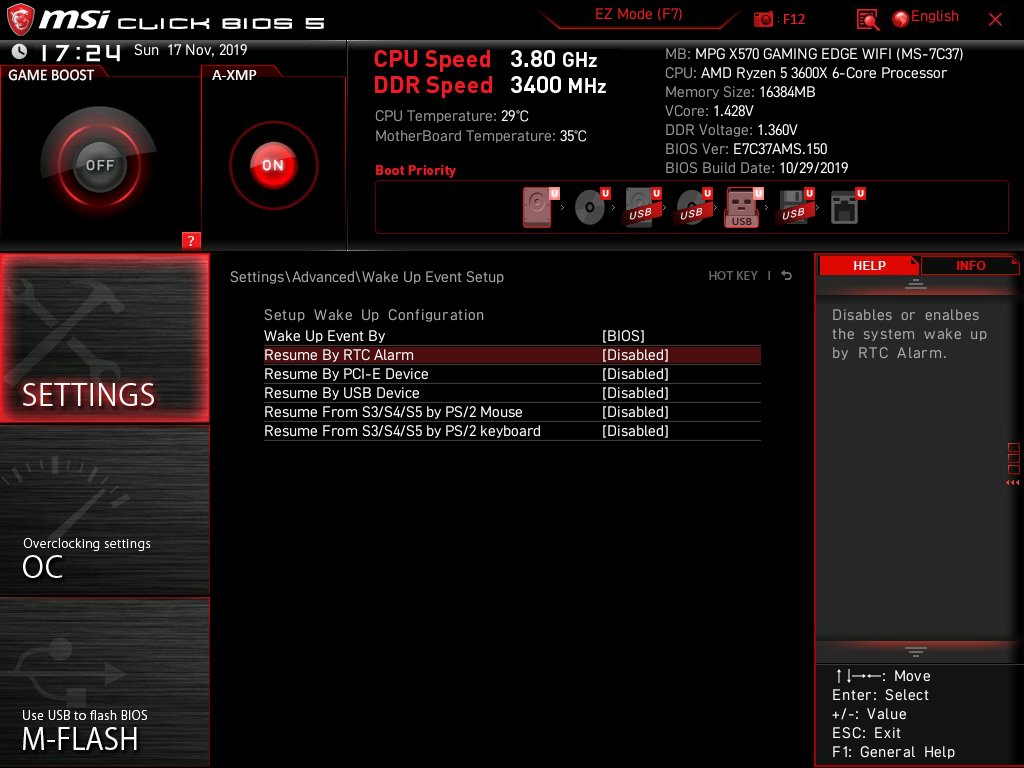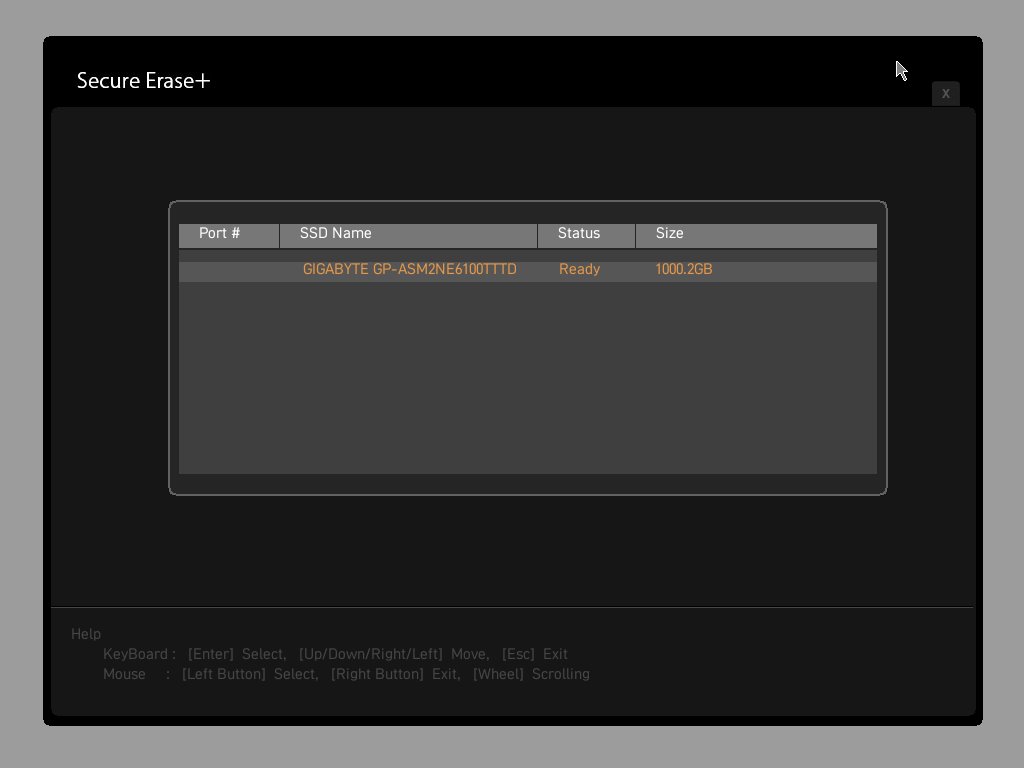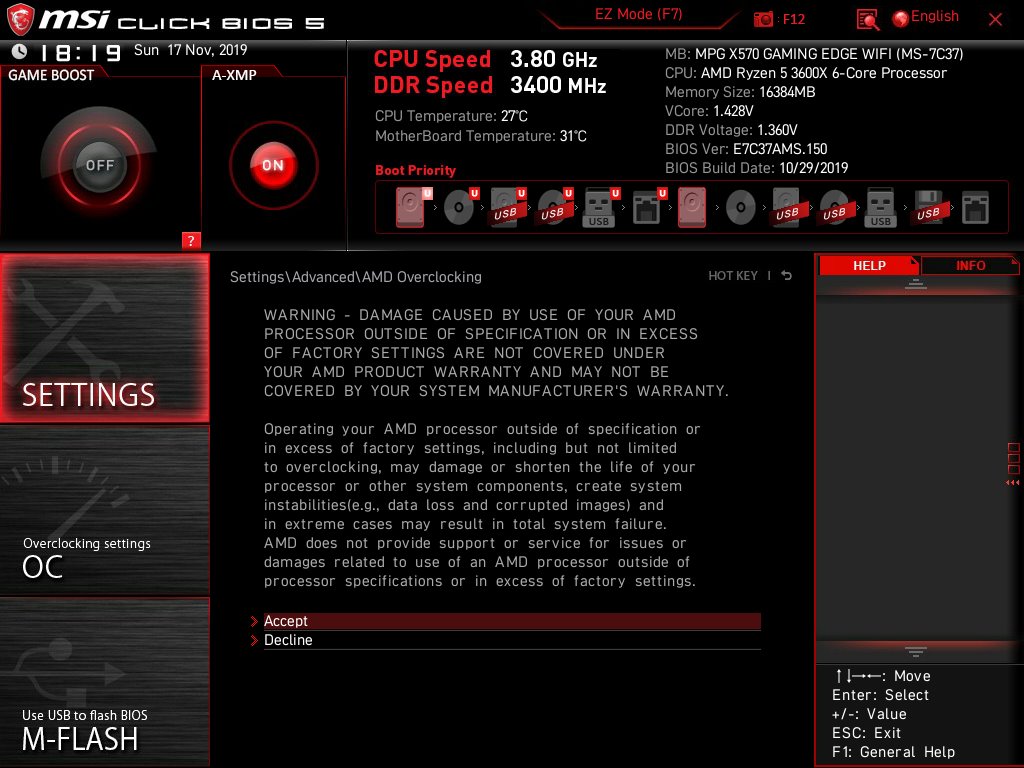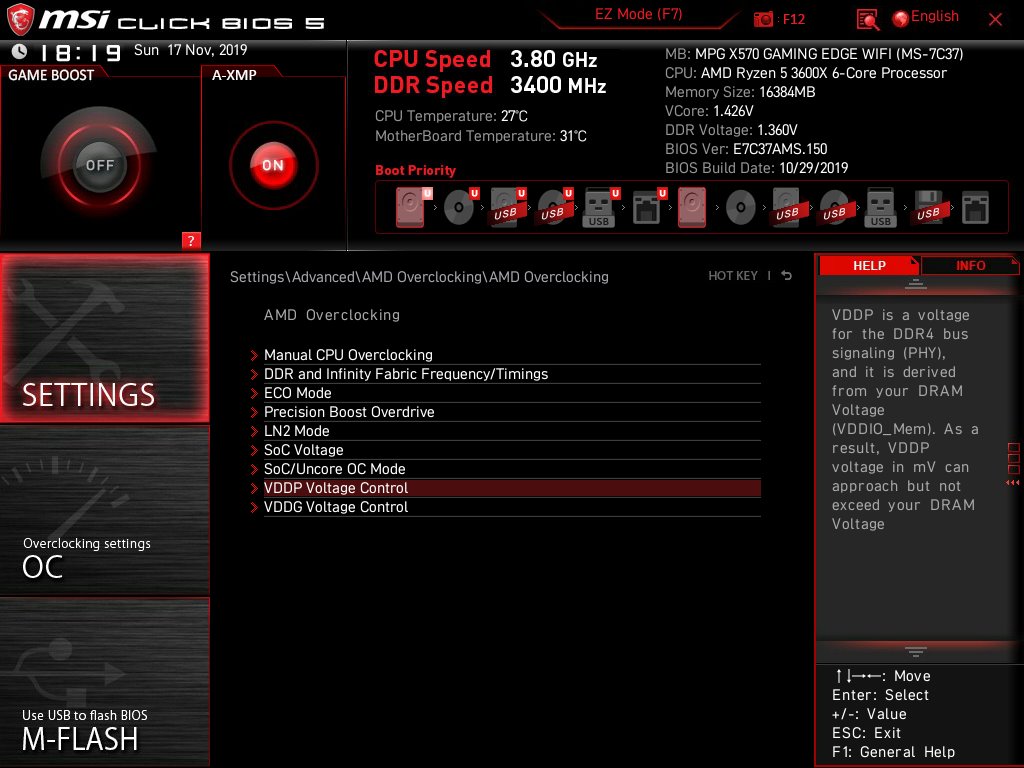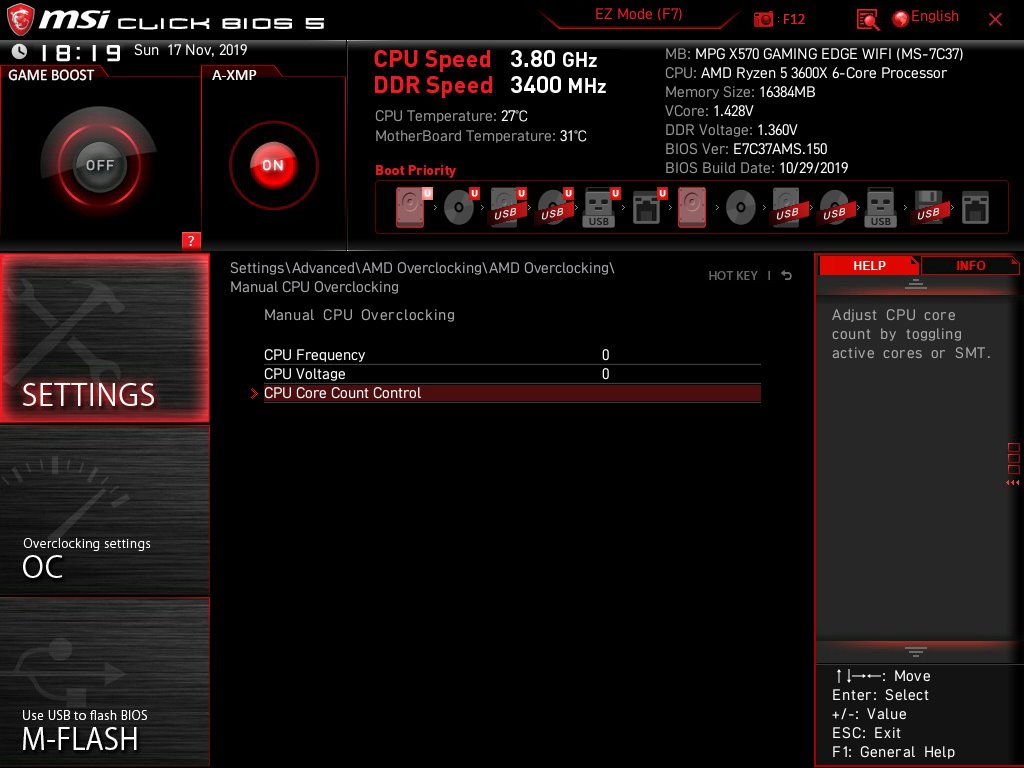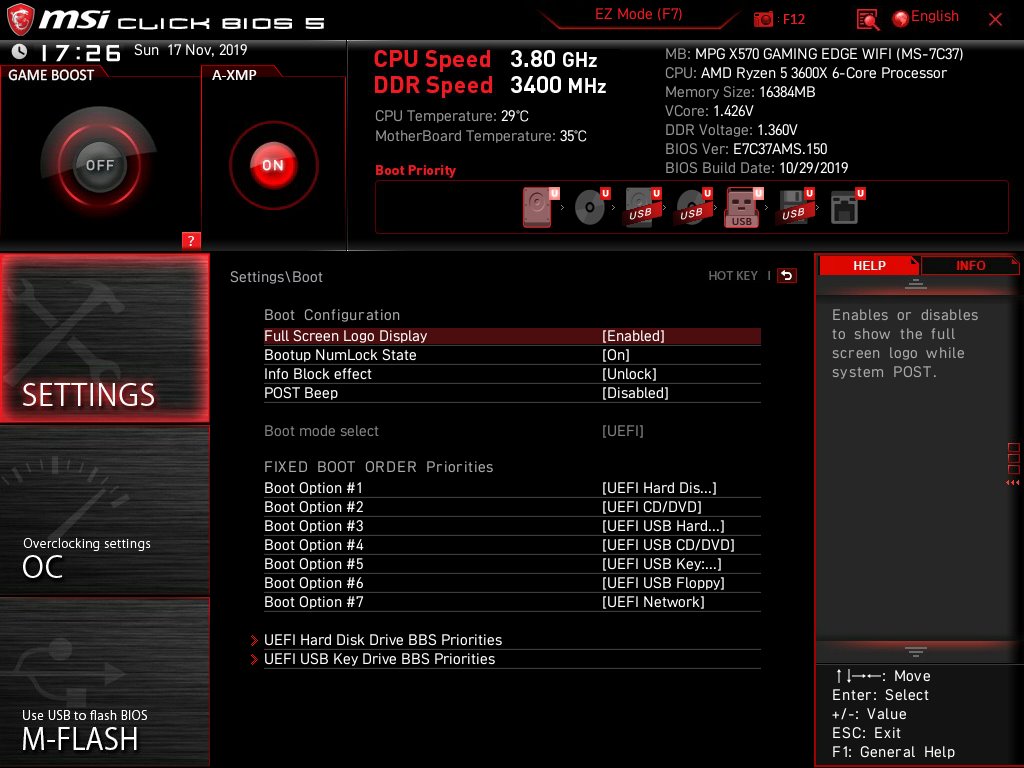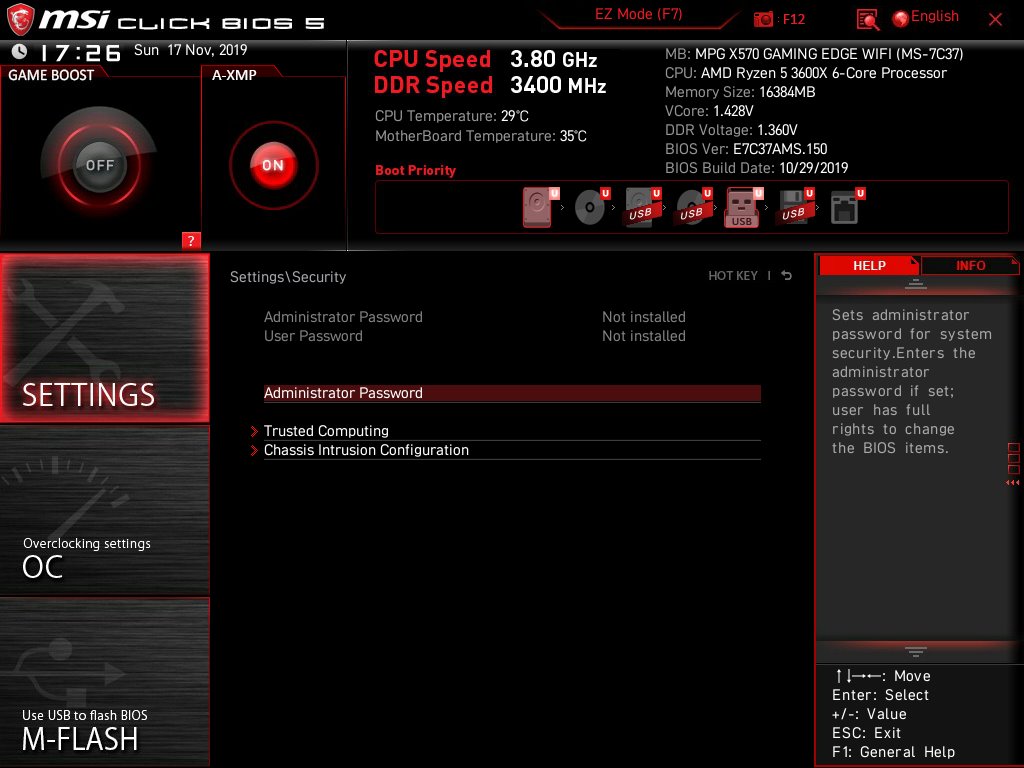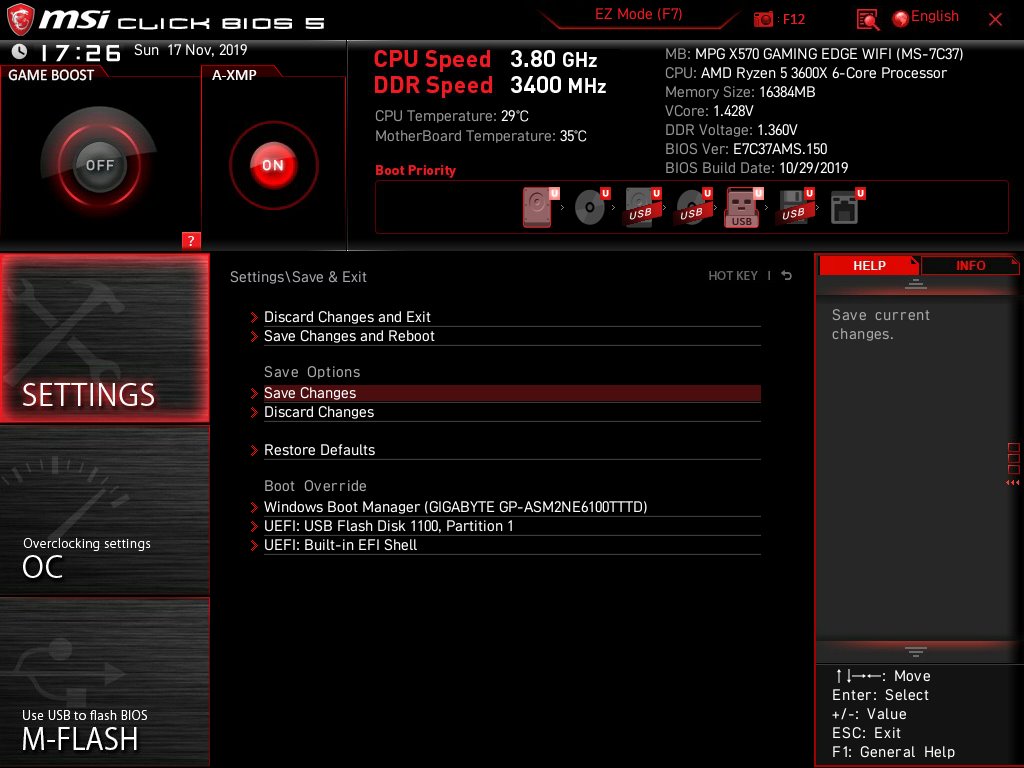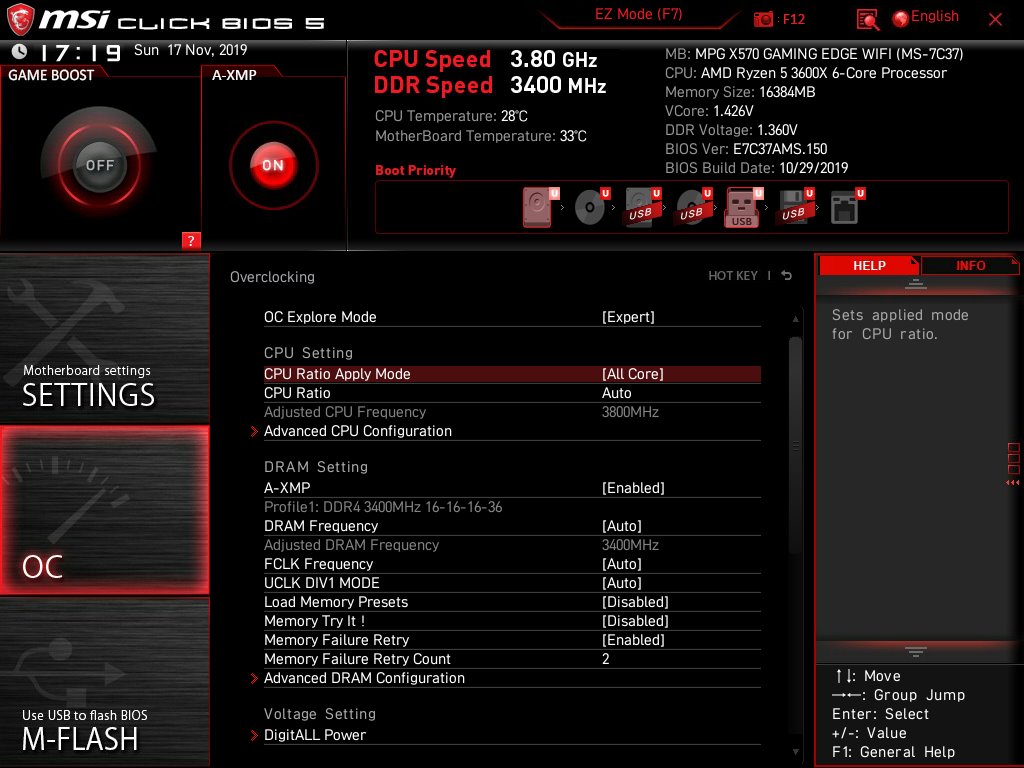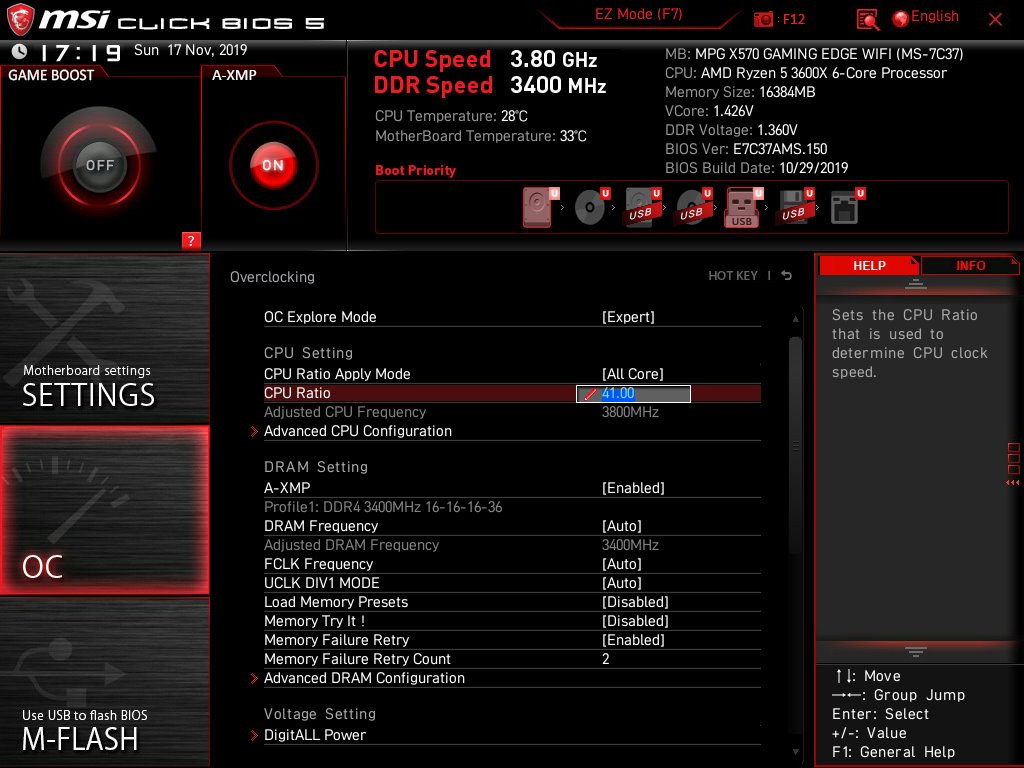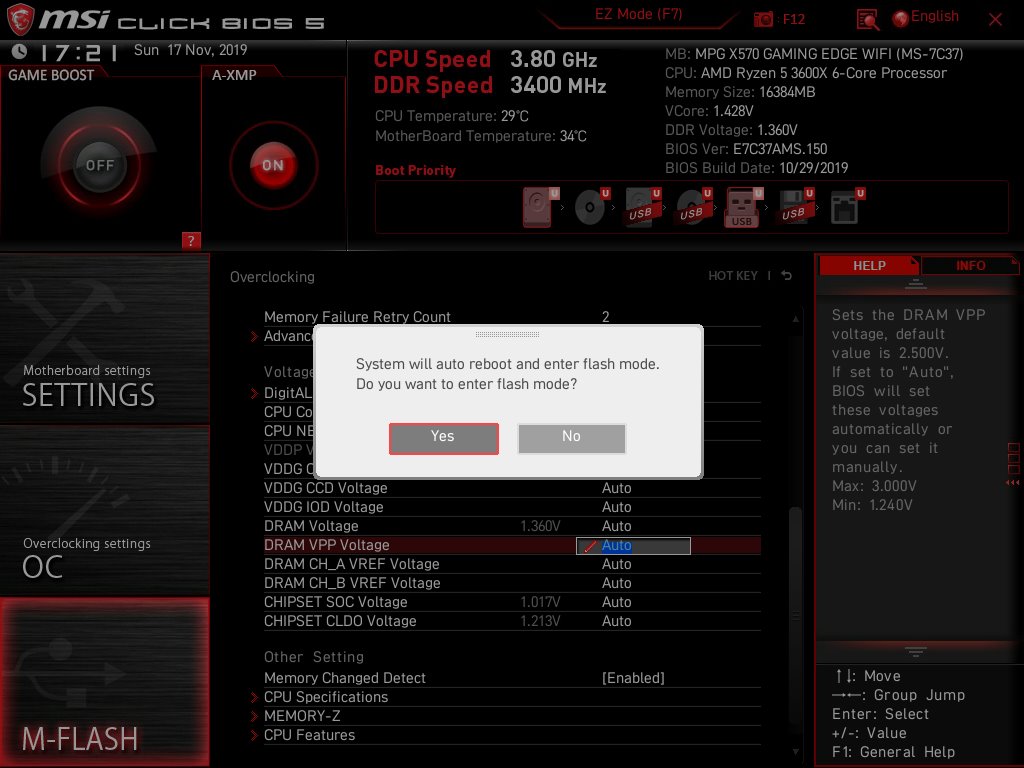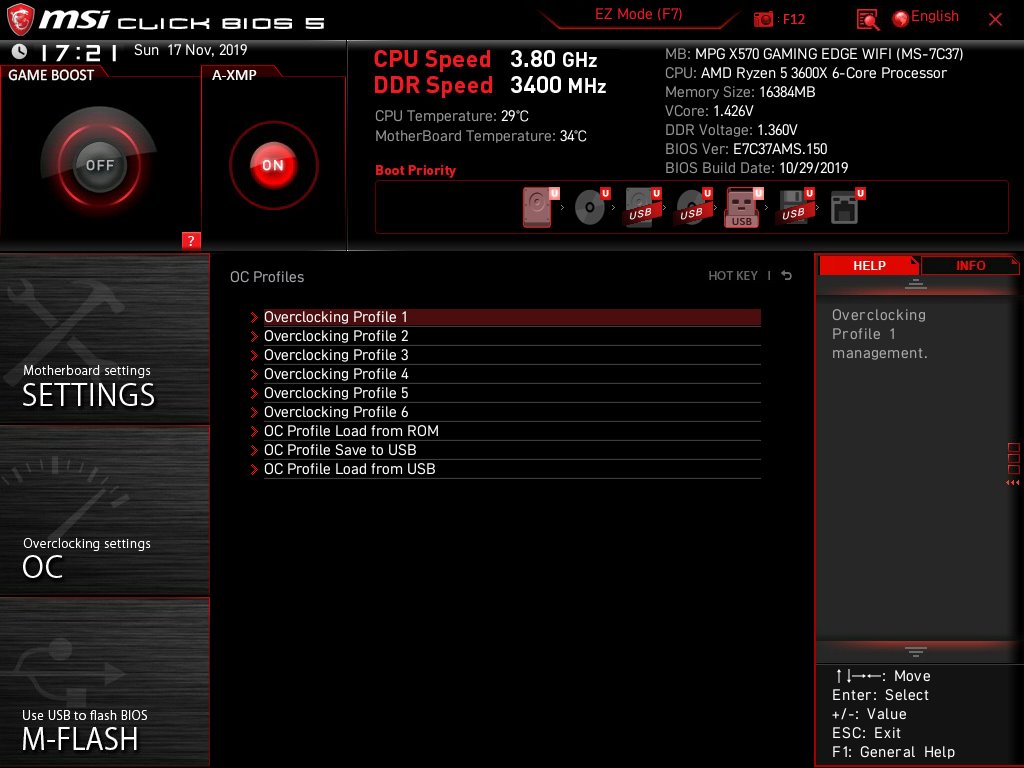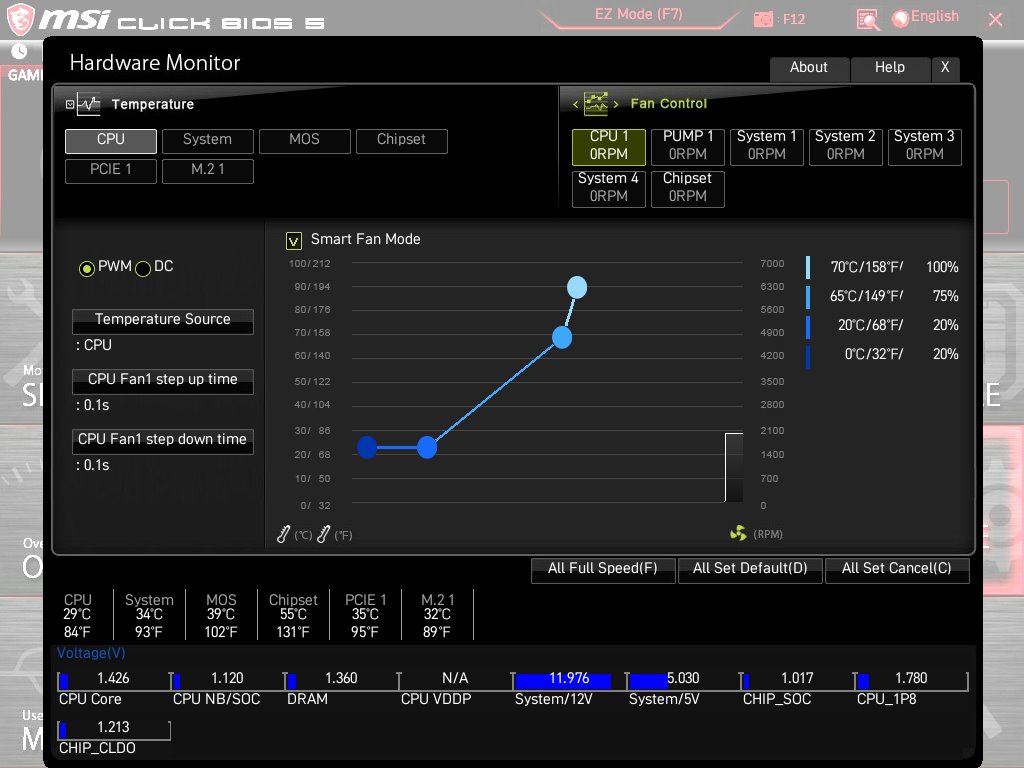BIOS
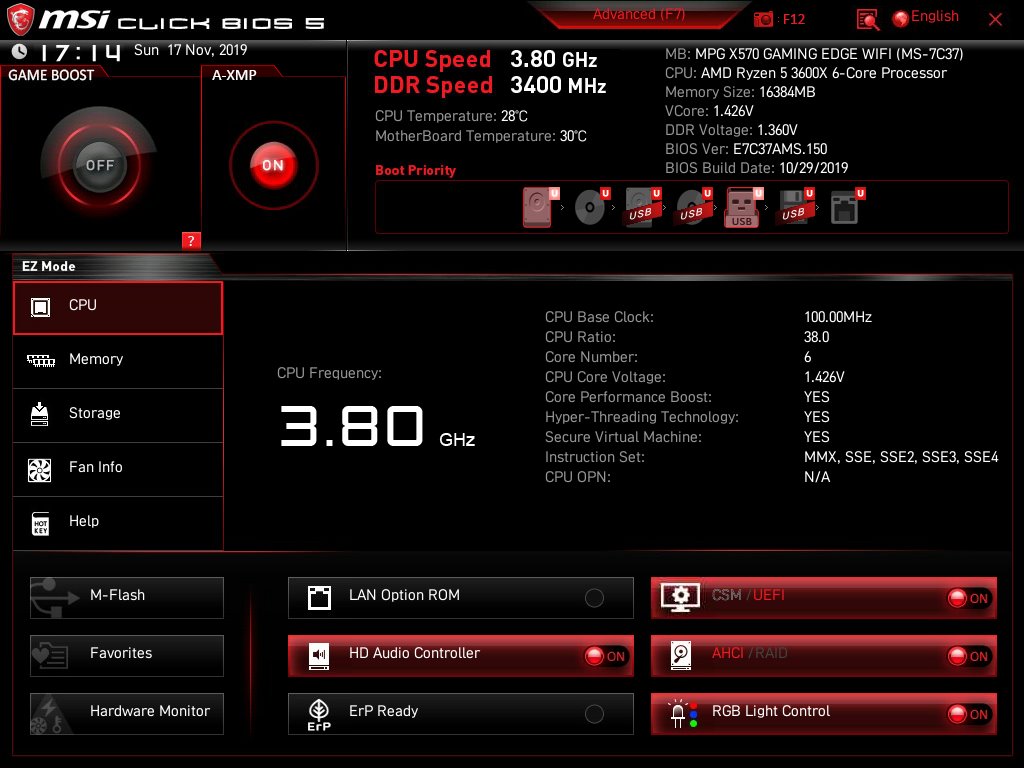
MSI's Click BIOS 5 er nem at navigere i, her er det EZ BIOS som er den lette udgave med et hurtigt overblik over de mest gængse indstillinger.
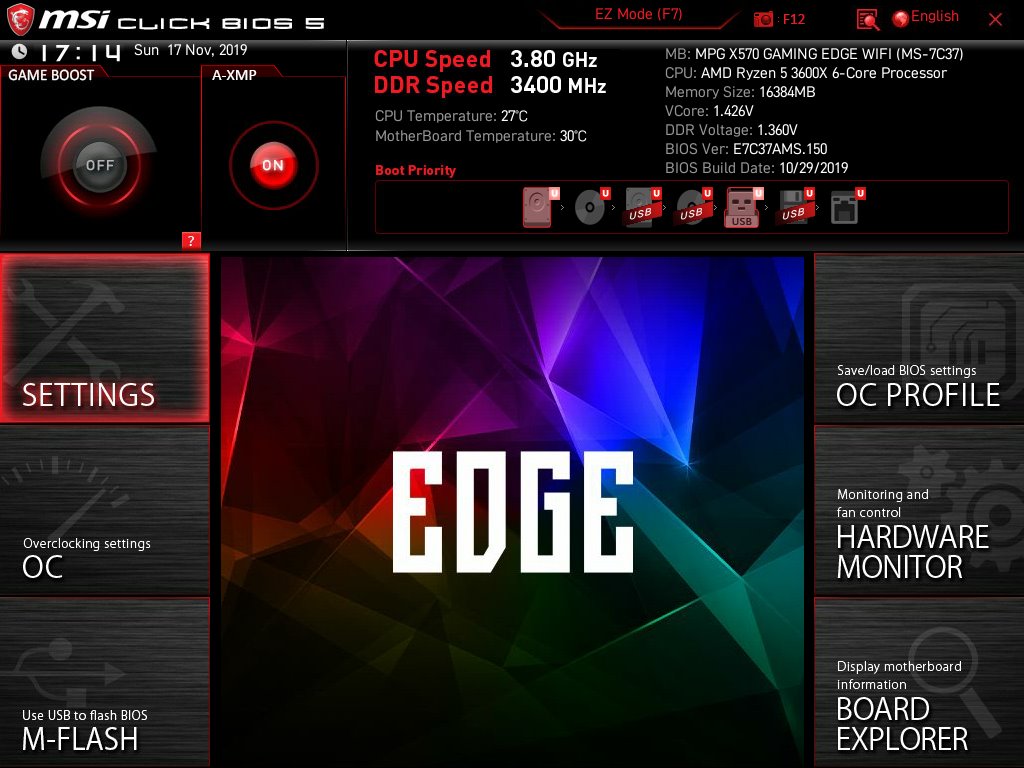
Her har jeg med F7 skiftet til en BIOS udgave der hedder Advanced og det er den jeg bruger fremover i beskrivelsen. I øverste del ligner advanced udgaven EZ da de samme ting går igen. fra venstre får man præsenteret tid og dato og derunder temperaturerne på CPU og bundkort. Dernæst kommer Game BOOST knappen som her er tændt så man kan bruge den ved at skrue fysisk på den. Næste knap er til at slå XMP overclock på RAMmen til/fra og den bliver flot rød når det er slået til. Til højre for dem vises bundkort og CPUmodel samt installeret RAM størrelse til sidst vises aktuel Vcore og RAM spænding.
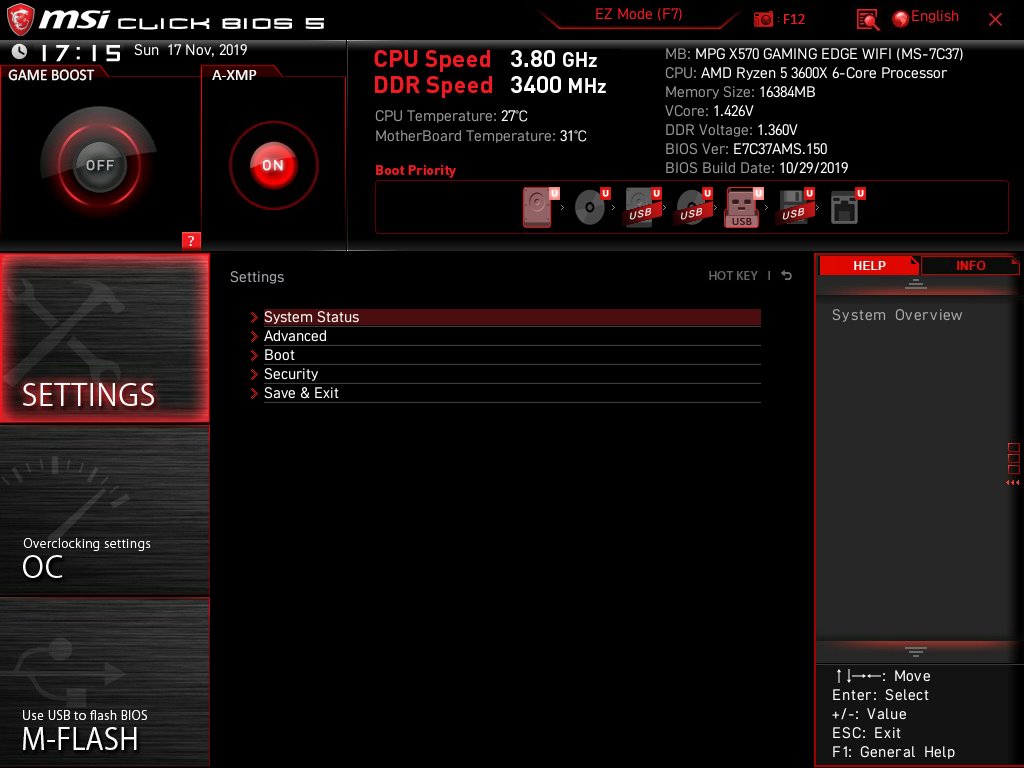
I det første punkt i venstre side som hedder Settings får man adgang til mange af bundkortets indstillinger. Der er 5 punkter som jeg beskriver i det følgende.
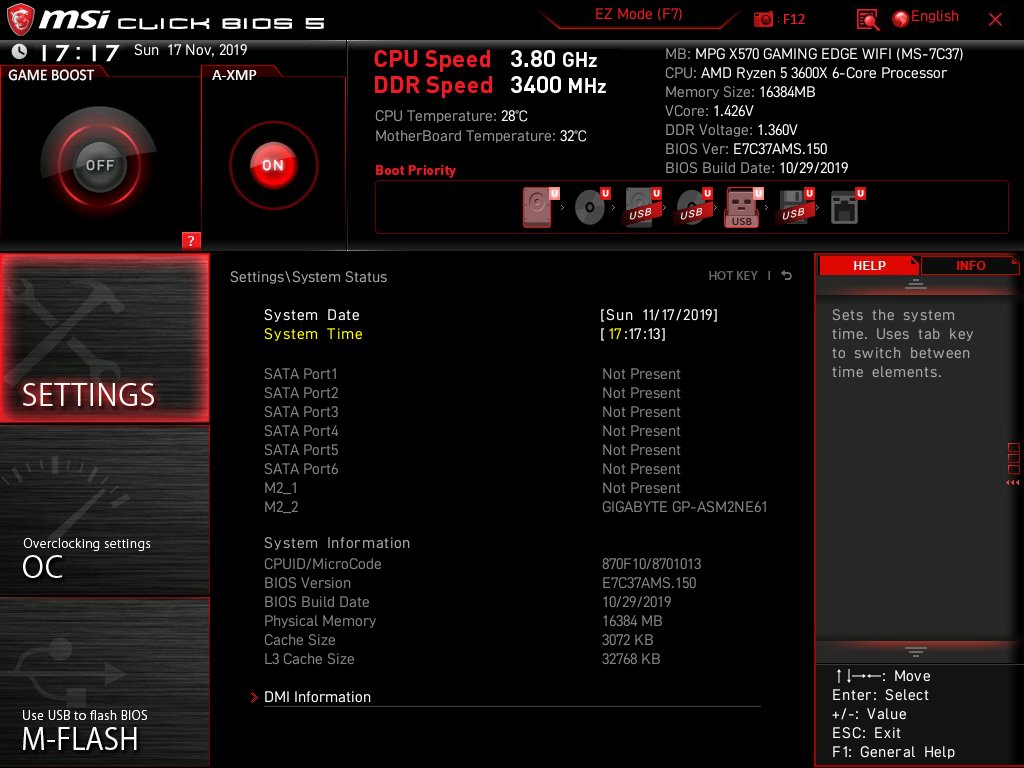
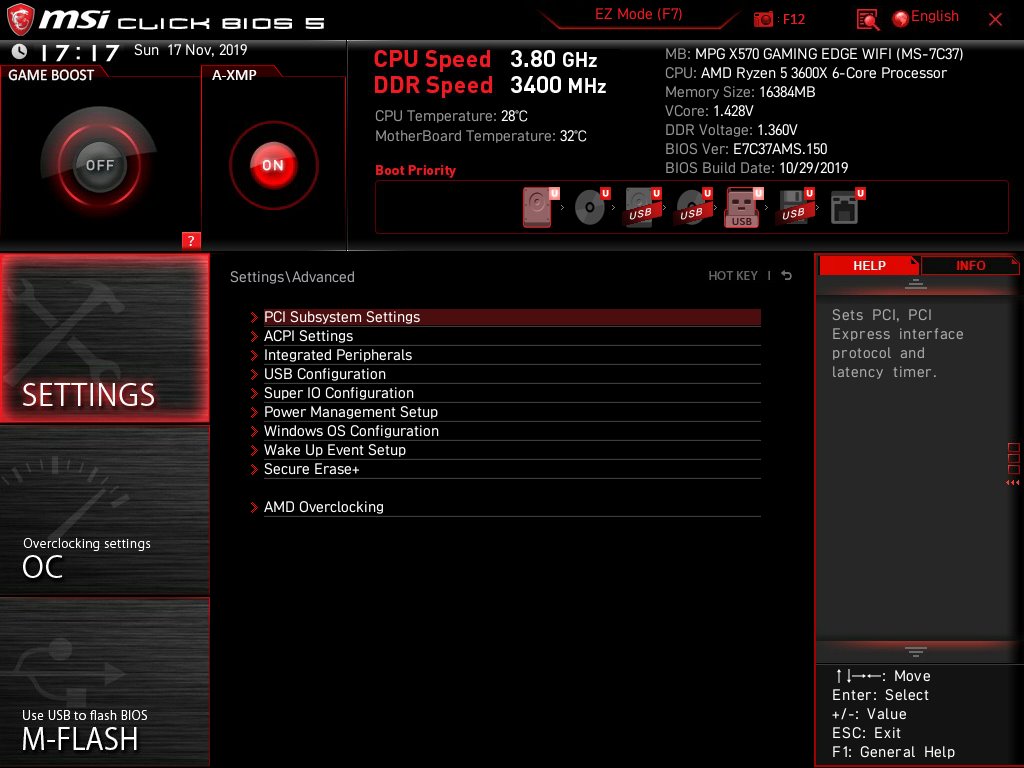
I første linje får man info om tilsluttede enheder, BIOS version og RAM mængde. Det er også herinde man kan opsætte tid og dato. På det næste billede som er advanced er der en masse linjer at trykke på og jeg beskriver nogen af dem herefter.
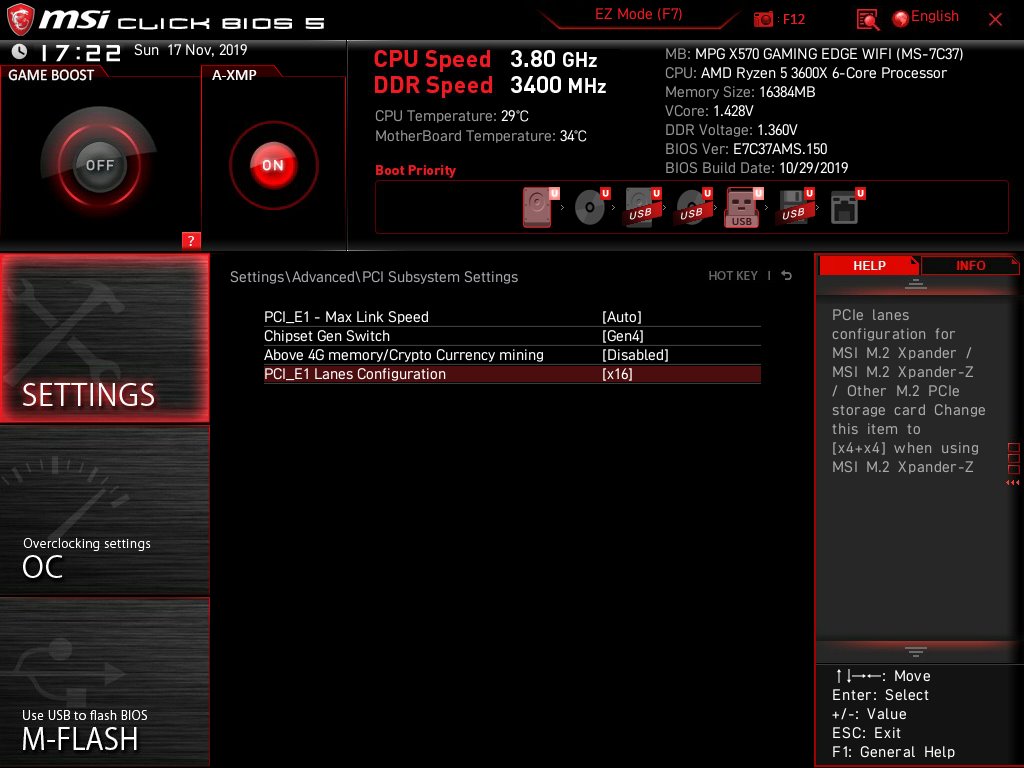

Første billede har med PCI at gøre Link Speed og hvilken Generation PCI express der køres i og hvor mange lanes der er til det enkelte PCI slot. ACPI settings har at gøre med hvordan LED'en skal opføre sig ved dvale, her står den til at blinke. Man kan også vælge om CPU temperaturen skal give en alarm eller slås fra.
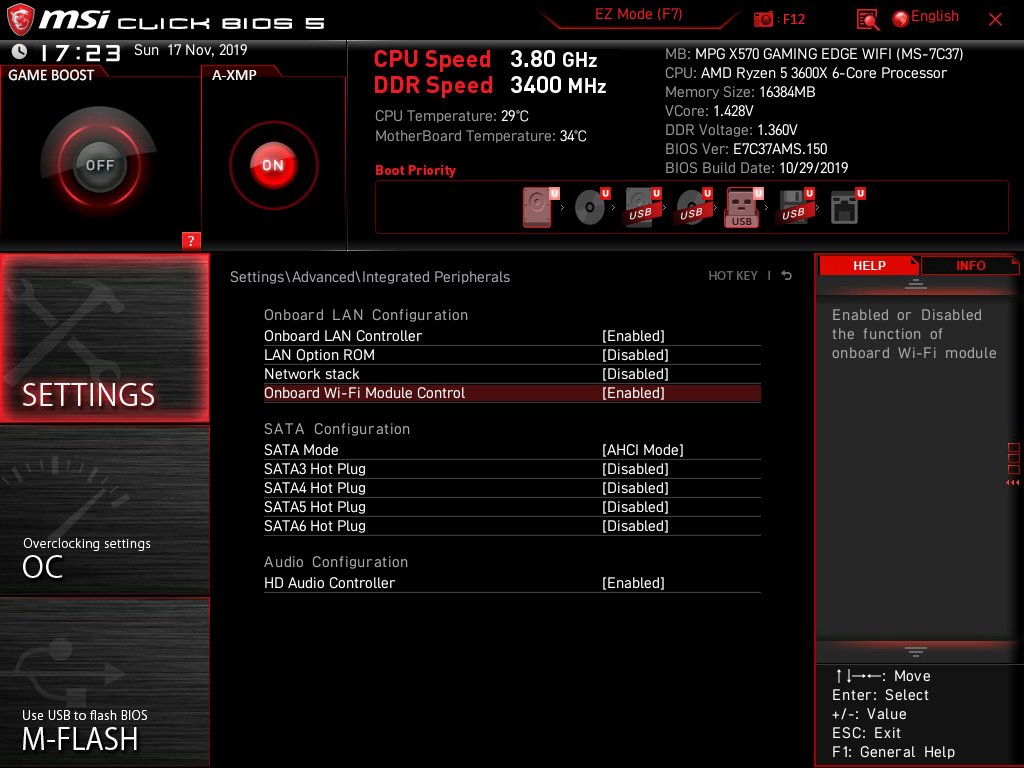
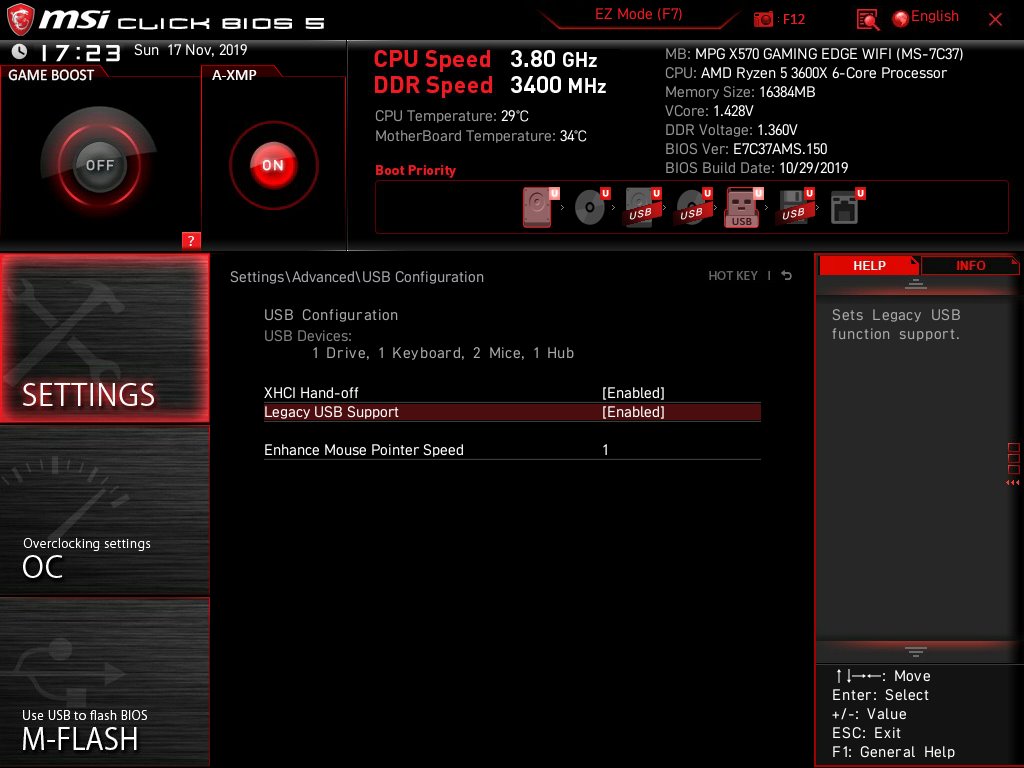
På det øverste billede indstiller man om de forskellige eksterne devices skal være slået til eller fra samt om hvilken mode f.eks. SATA skal køre i. Næste billede er USB indstillinger om bl.a. XHCI og LEGACY support skal slås til eller fra.
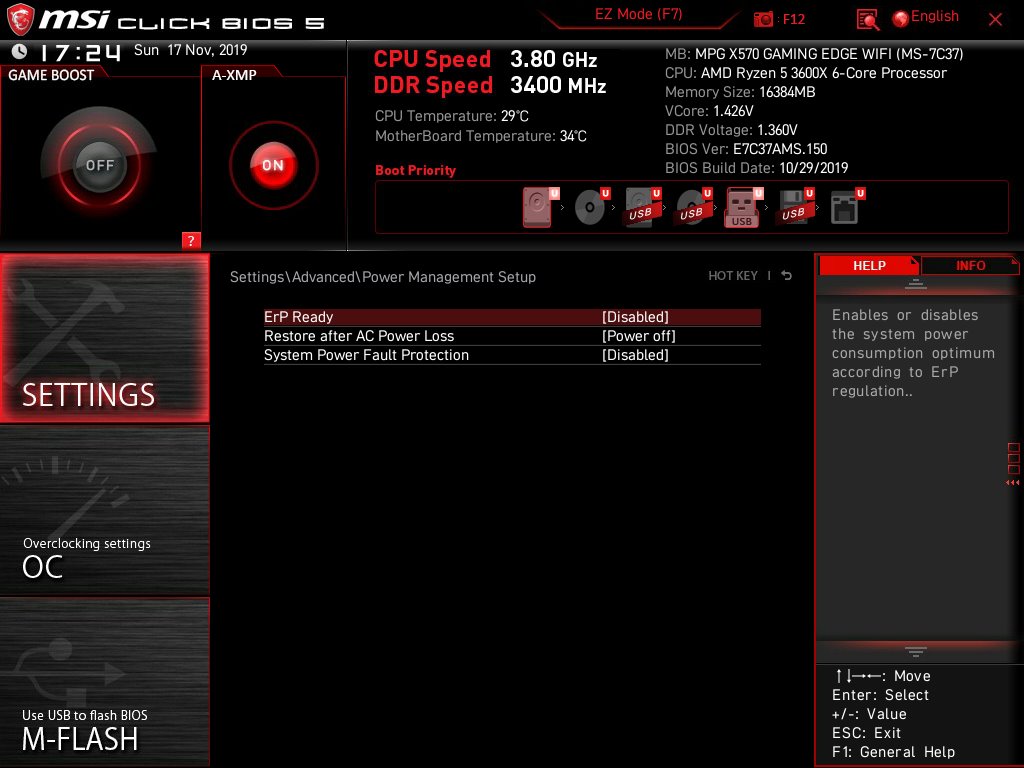
Næste bilede herover er hvor systemet skal opføre sig ved strømsvigt.
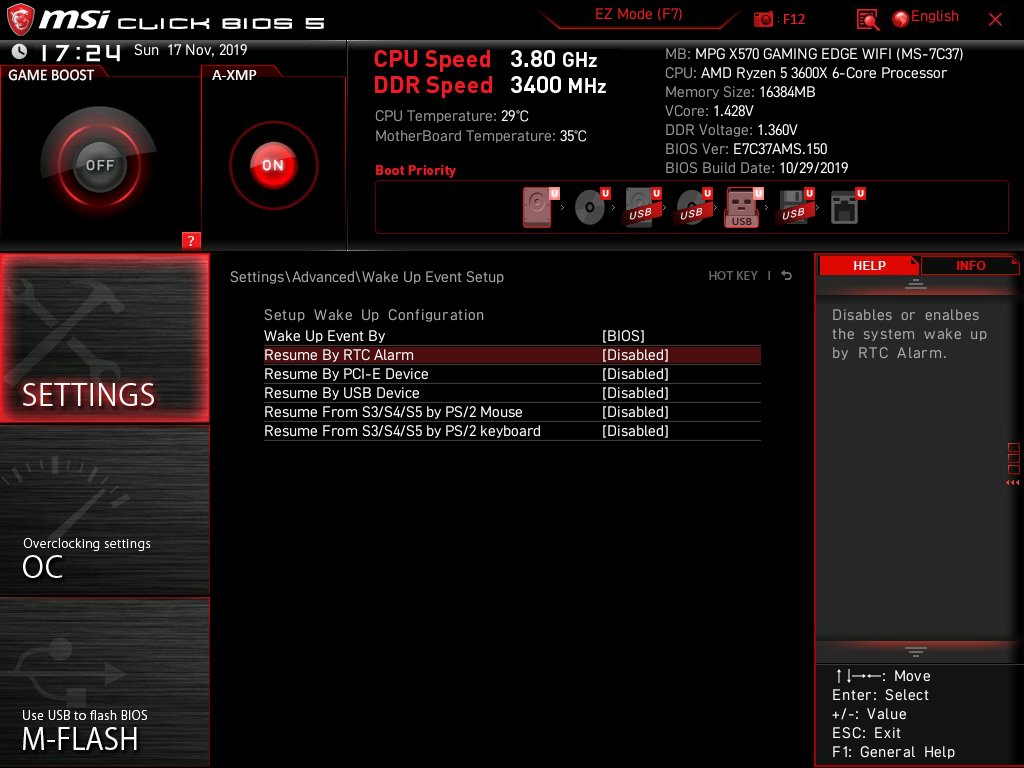
Billedet herover viser indstillinger for hvor systemet skal kunne vækkes af f.eks. et PCIe, USB device eller fortsætte fra system Modes S-States.
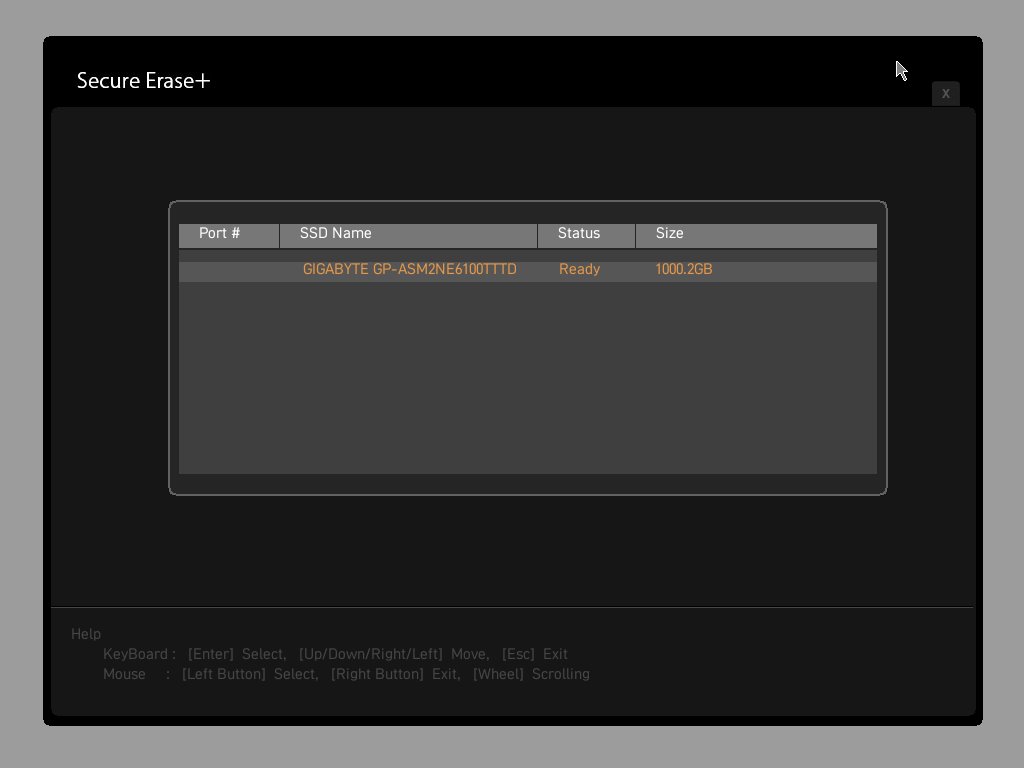
Anden sidste punkt i den lange liste er stedet hvor man kan sikkerheds slette sin SSD hvis den f.eks. skal sælges.
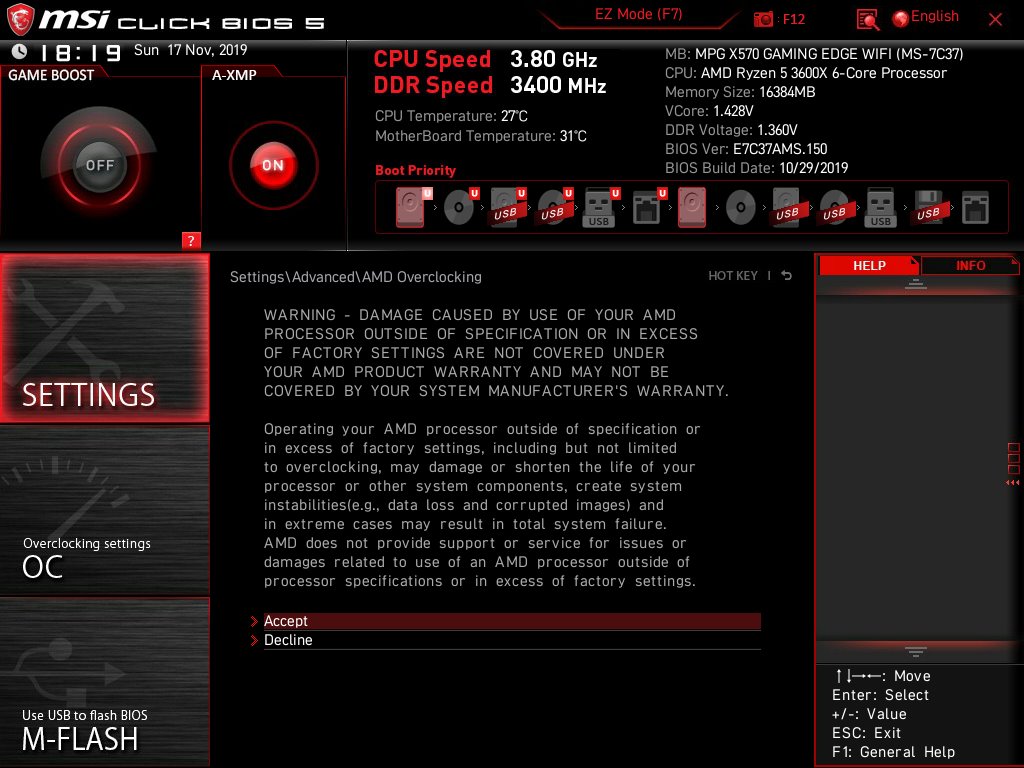
Sidste punkt i listen under advanced er AMD Overclockning. Her mødes man først af en heftig advarsel om at det er her det kan gå rigtigt galt hvis du ikke ved hvad du laver.
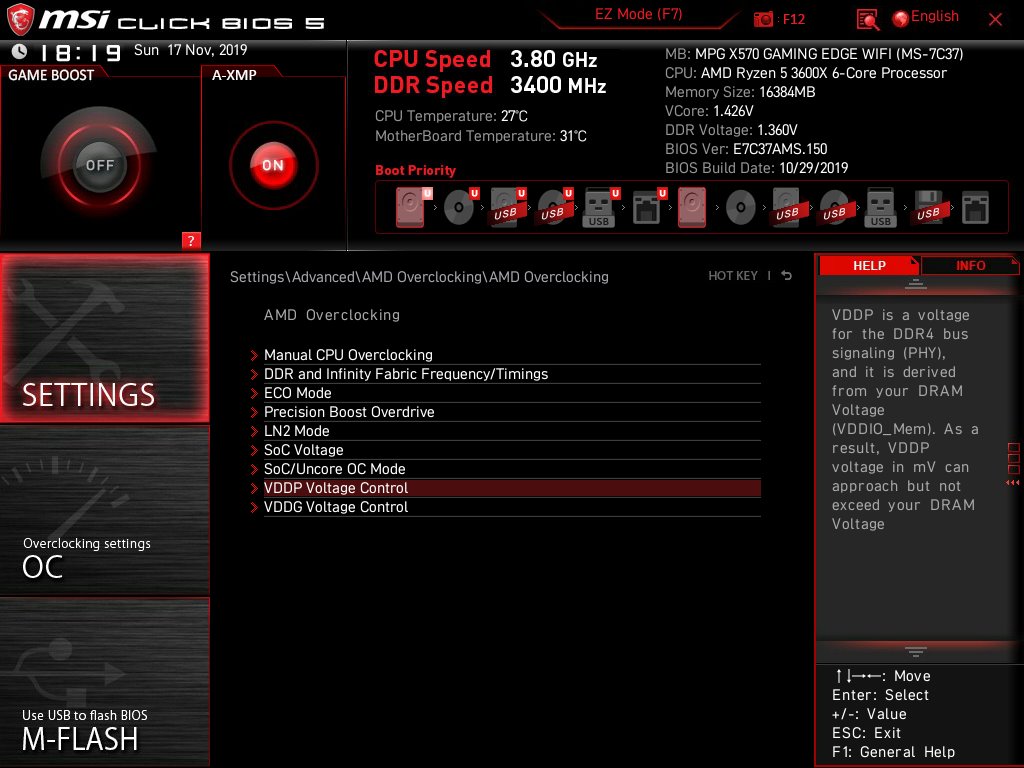
Man mødes af nok en masse underpunkter som alle kan bruges i forbindelse med OC.
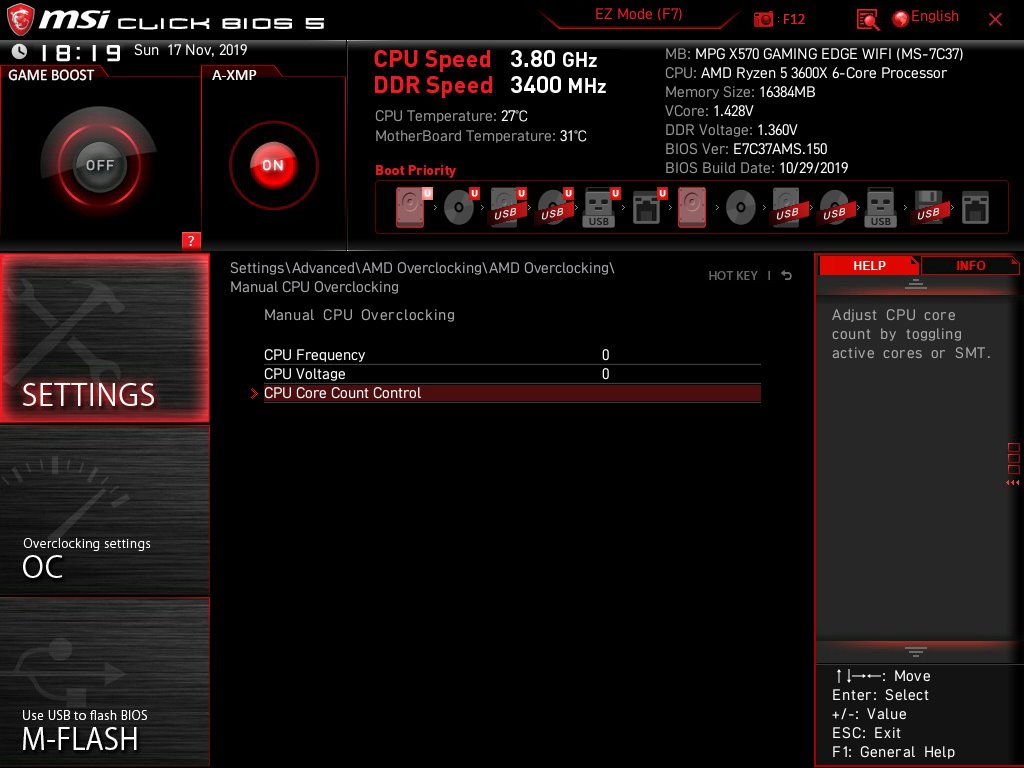
Her er jeg gået ned i det første punkt Manual CPU Overclockning. Her kan man sætte sin CPU frekvens og Vcore spænding, det er også muligt at vælge hvor mange kerner man vil overclocke på.
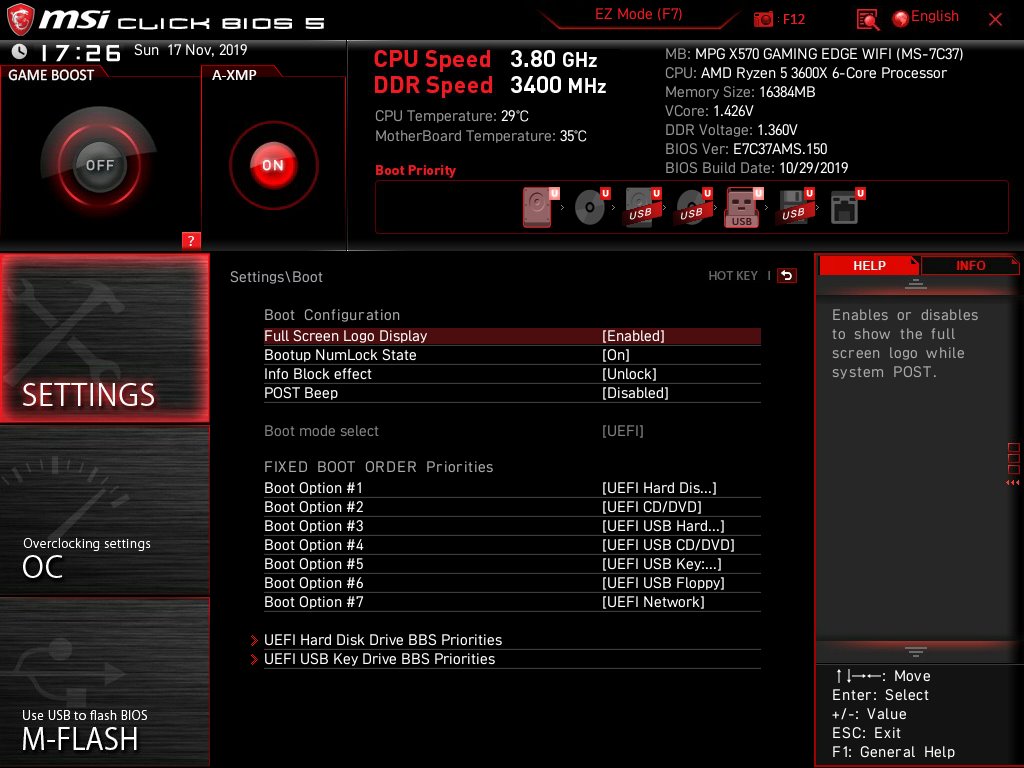
I Boot sektionen vælger man sit bootdrev. Her vælges også om man ønsker billede under POST og om der skal være lyd på POST.
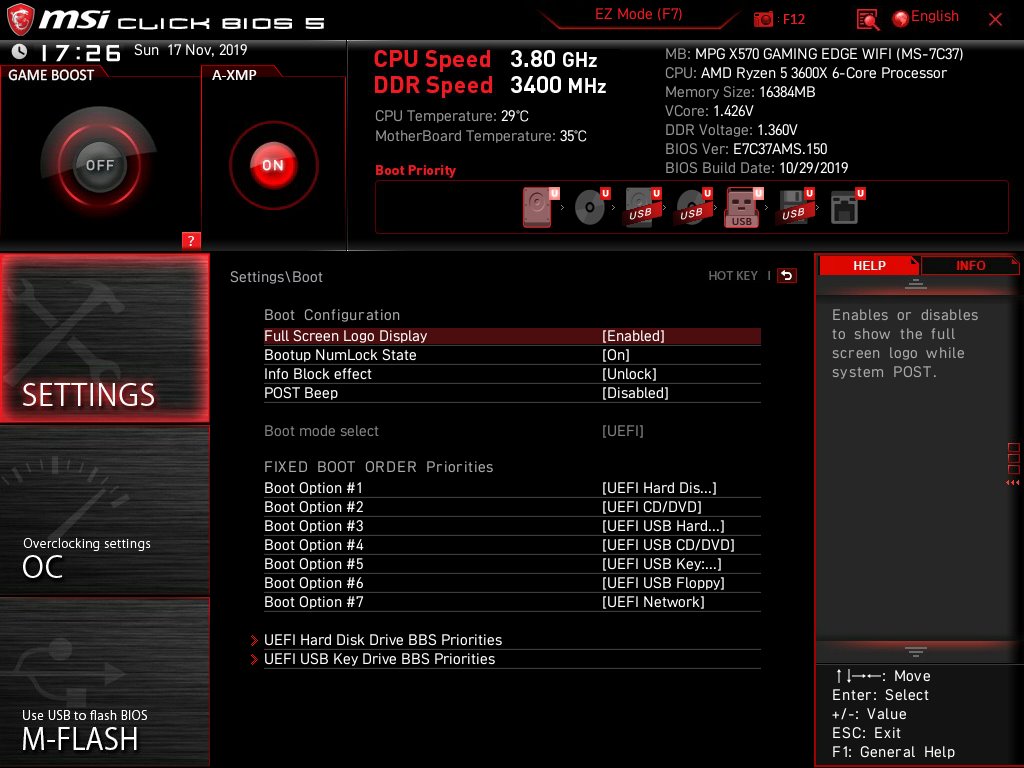
Stadig I Boot eller jeg scrollet ned i bunden og hernede findes indstillinger til de forskellige harddisk og USB BBS'er.
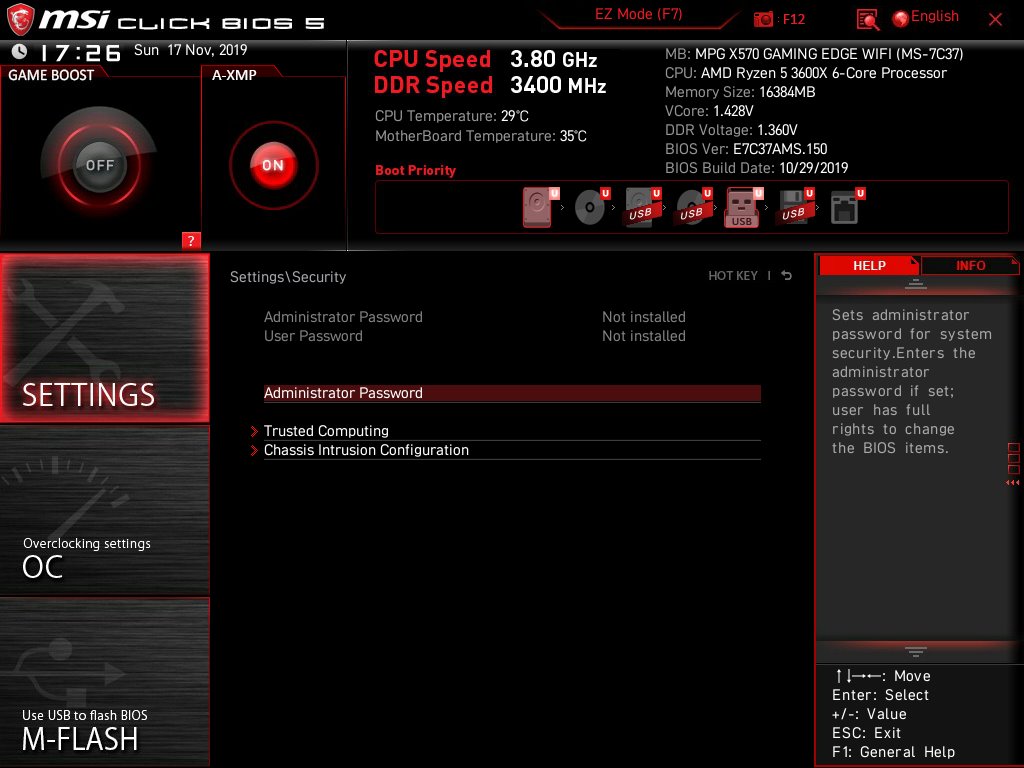
På det næste billede linje er det Security vi er nået til og her opsættes Admin password og indtrængen i kabinettet kan også sættes her.
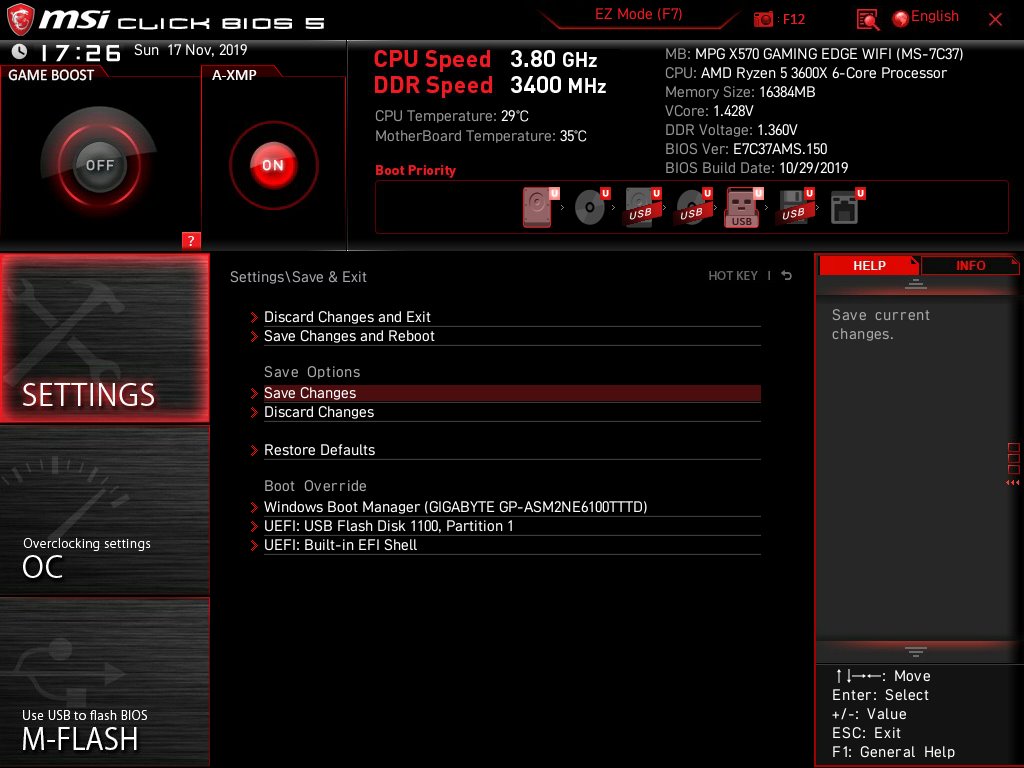
Så nåede vi sidste linje i Settings og det er Save & Exit som næsten giver sig selv. Her gemmes BIOS ændringer og man kan så vælge at gemme og genstarte eller skippe de ændringer man har lavet. Man kan også her vælge at override det sædvanlige boot drev.
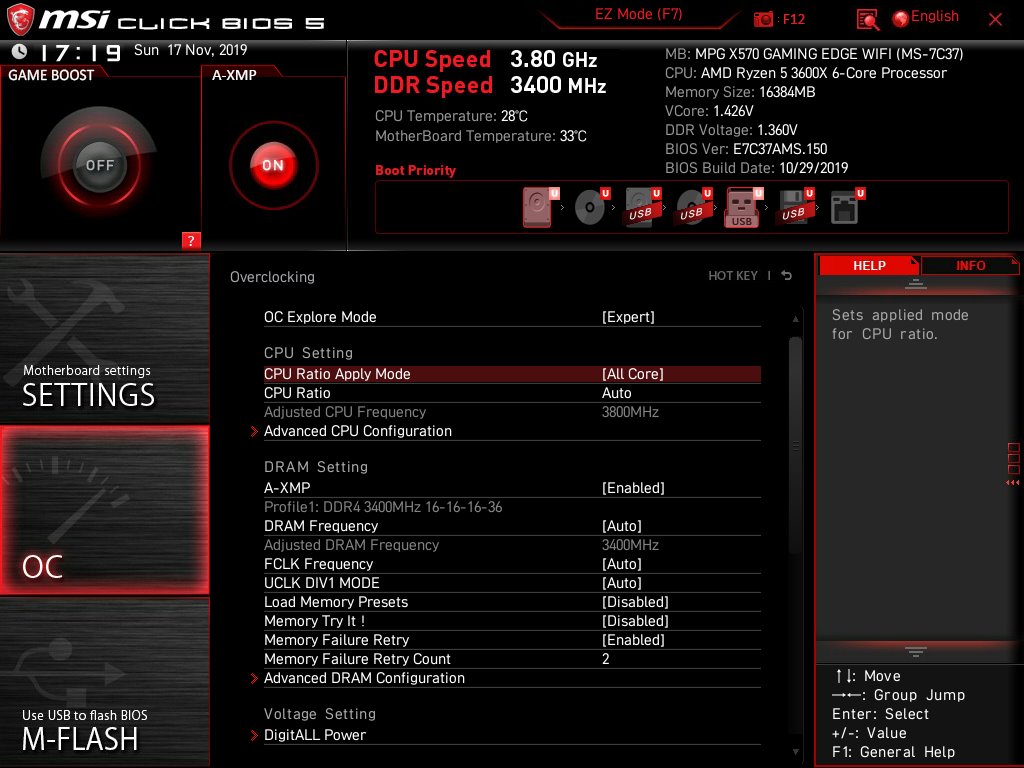
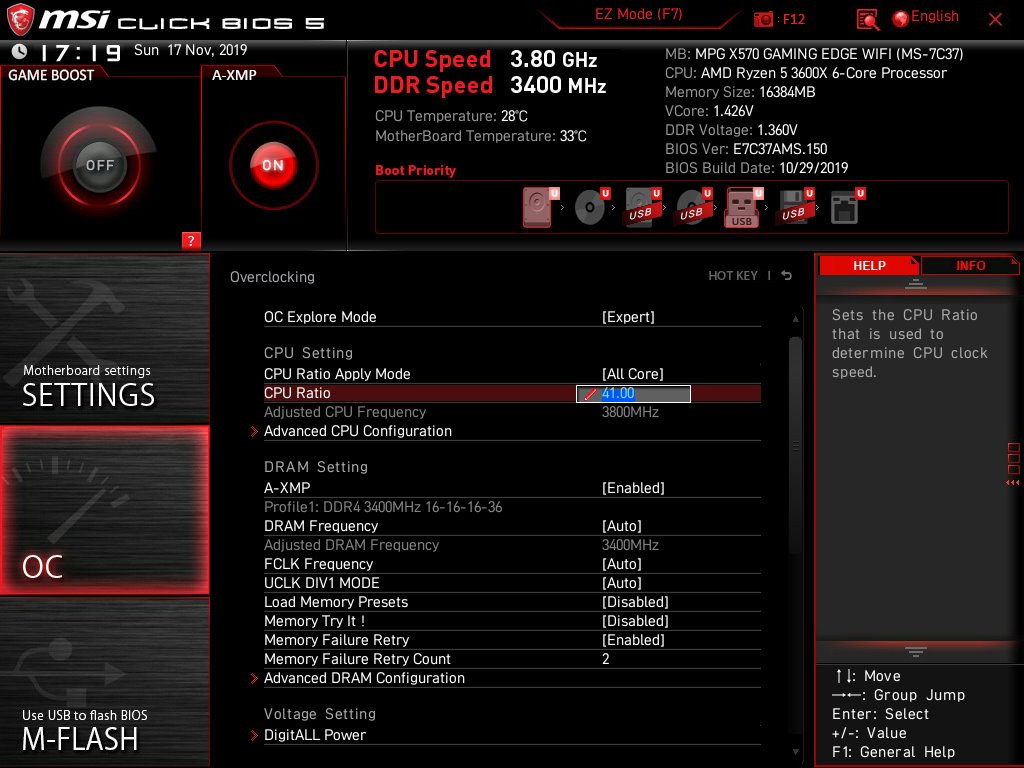
Når man skal overclocke er det i næste punkt OC i venstre side man vælger. Det er her man kan sætte en masse parametre men især CPU Ratio er interessant her. I stedet for Auto som den står til skriver man bare det ønskede tal ind f.eks. 41 og straks får man en gange faktor på 41 i stedet for de 38 den som standard står til. Længere nede på billedet herover er det muligt at f.eks. justere på Vcore spændingen.
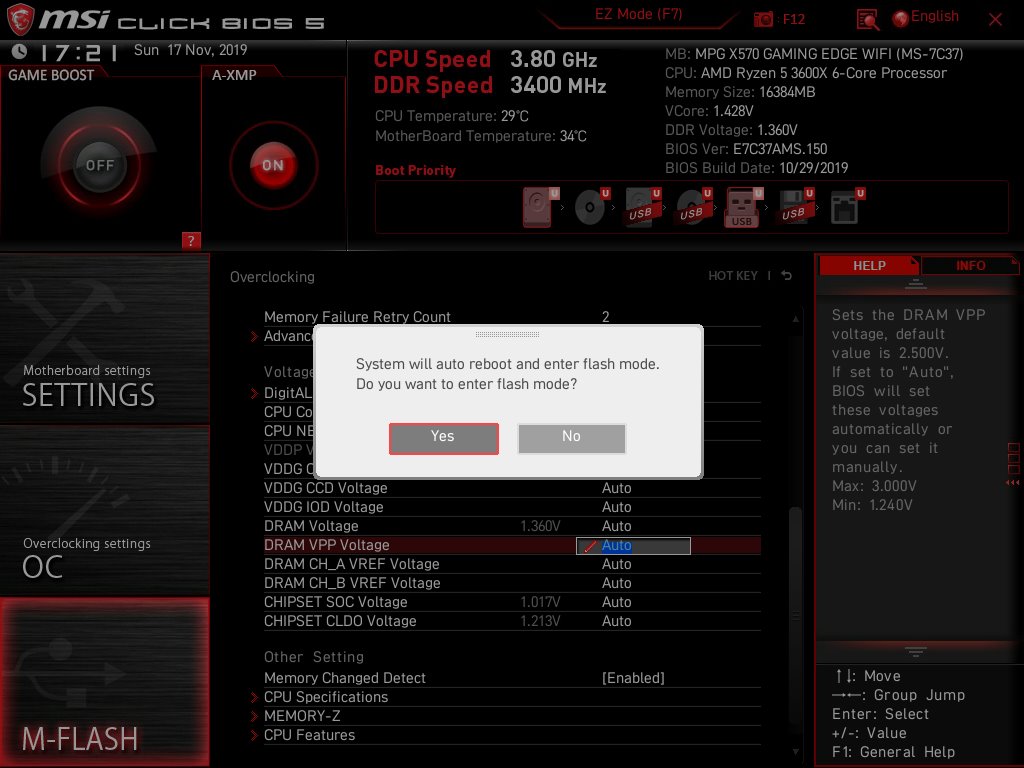
Tredje punkt i venstre side er M-Flash, og trykker man på den booter systemet og går i flash mode som er en tilstand hvor man via en USB stick kan opgradere sin BIOS.
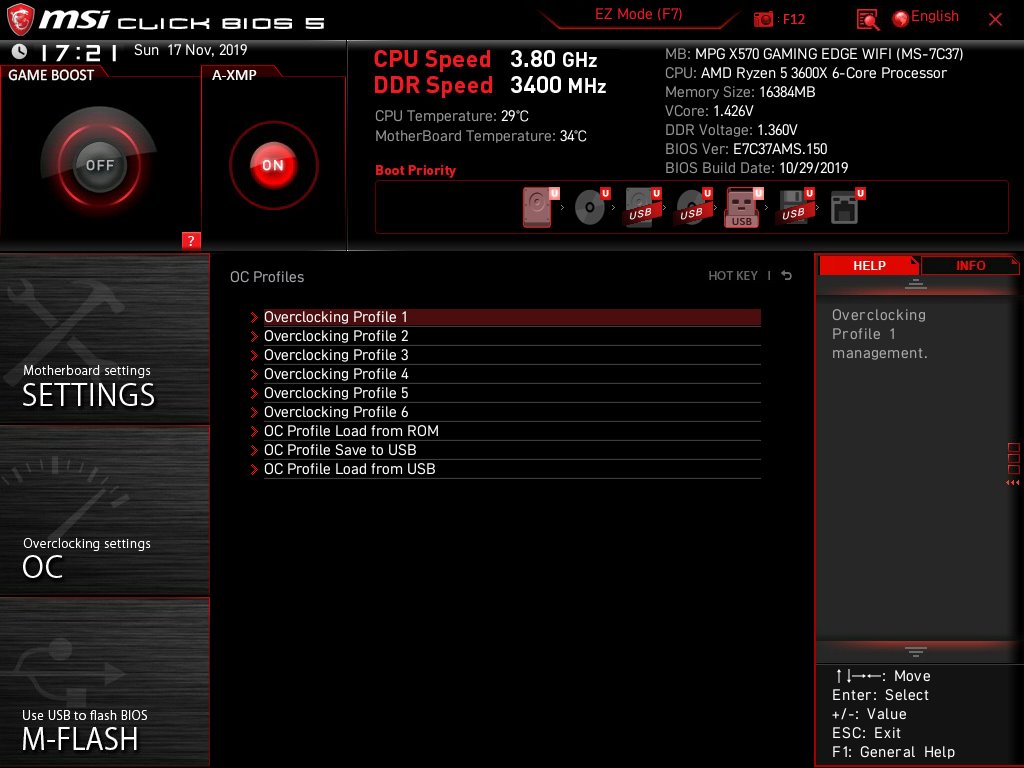
I højre side under OC Profile er det muligt at gemme sin overclock profil hvis man giver sig i kast med OC på dette bundkort. Det er muligt at hente en profil fra ROM eller USB og gemme på USB.
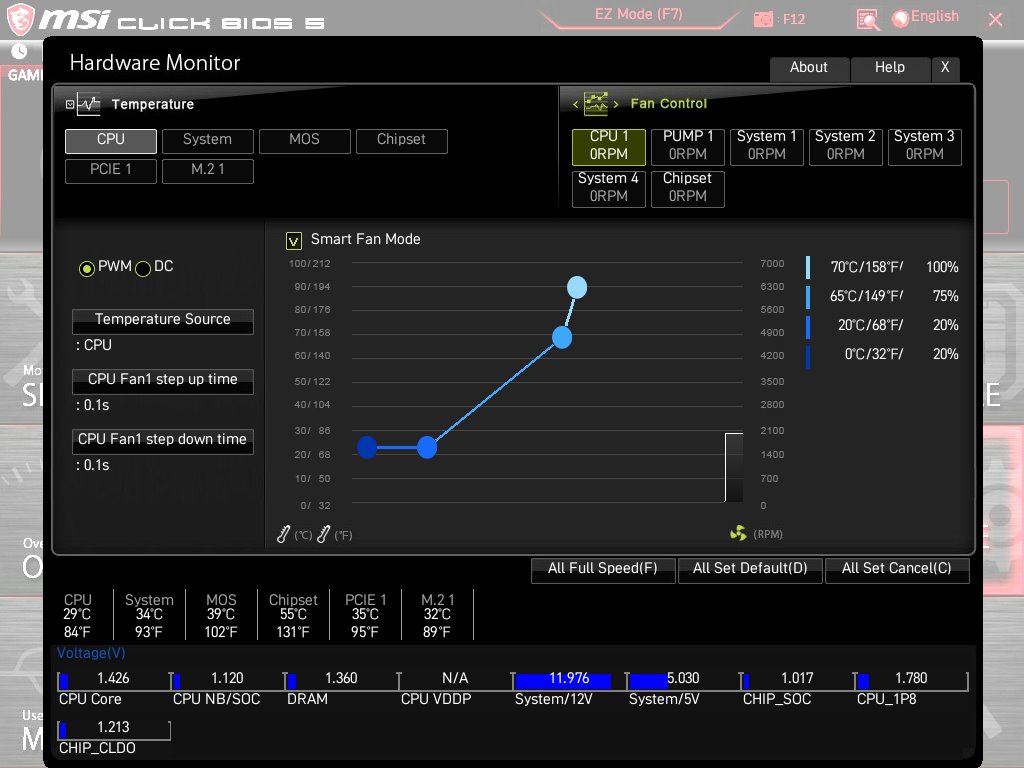
I punktet Hardware Monitor får man mulighed for at justere på bundkortets blæsere. Som man kan se her er det muligt at definere sin egen kurve over hvordan blæseren skal køre ved at trække i de fire blå punkter på kurven. Man kan også slå Smart Fan Mode fra og køre blæserne manuelt. I venstre side vises CPU og bundkort temperatur og forneden kan man se systemet forskellige spændinger.

I det sidste punkt i højre side er det Board Explorer vi er nået til det er blot en grafisk fremstilling af hvad der er sat i bundkortet. De røde felter indikerer at der er monteret hardware, når man lader pilen køre over et af dem vises det hvad hardware der er monteret.